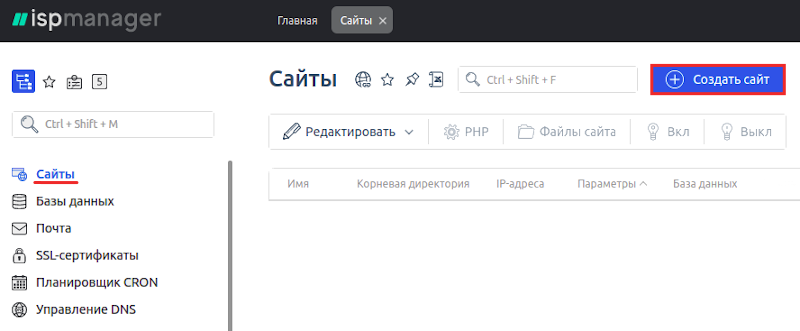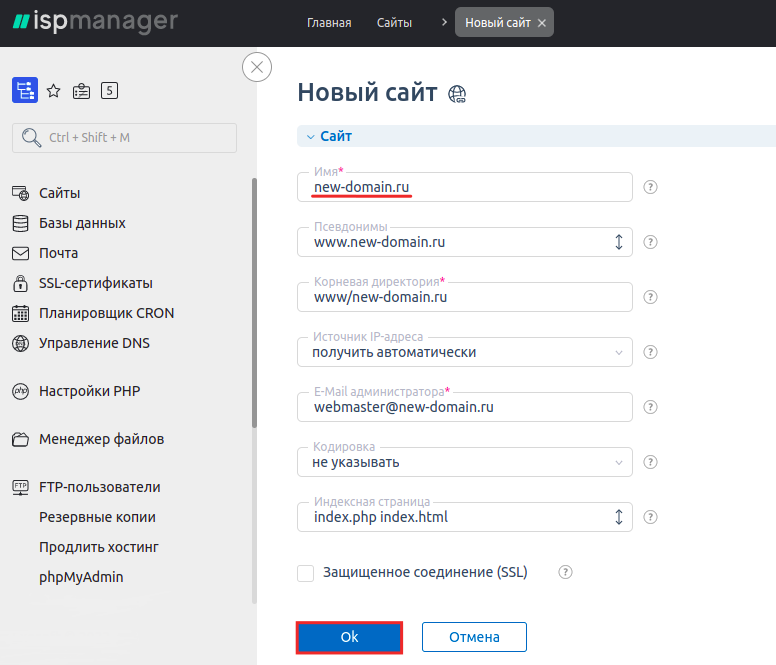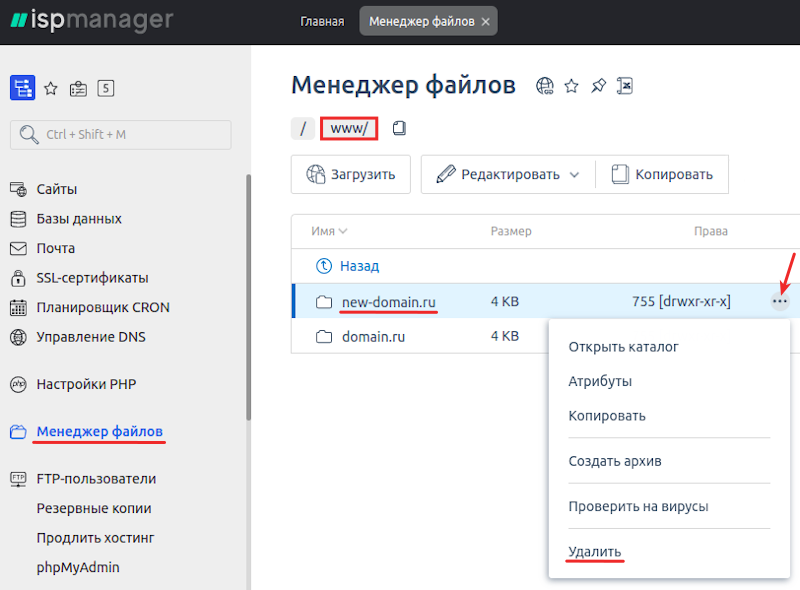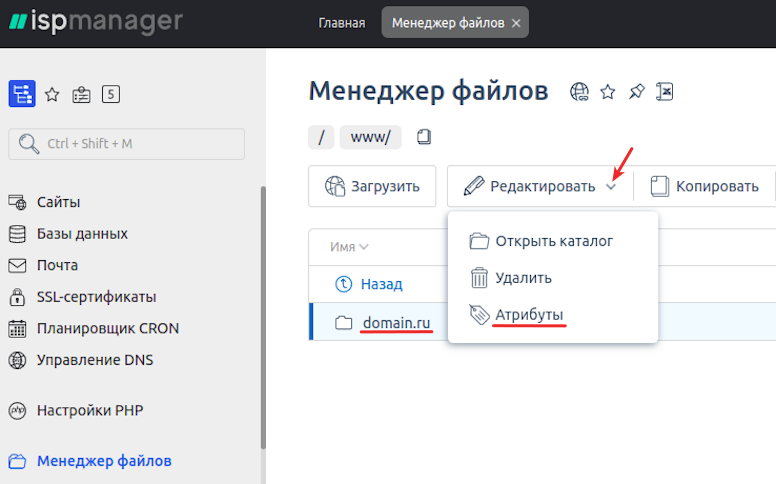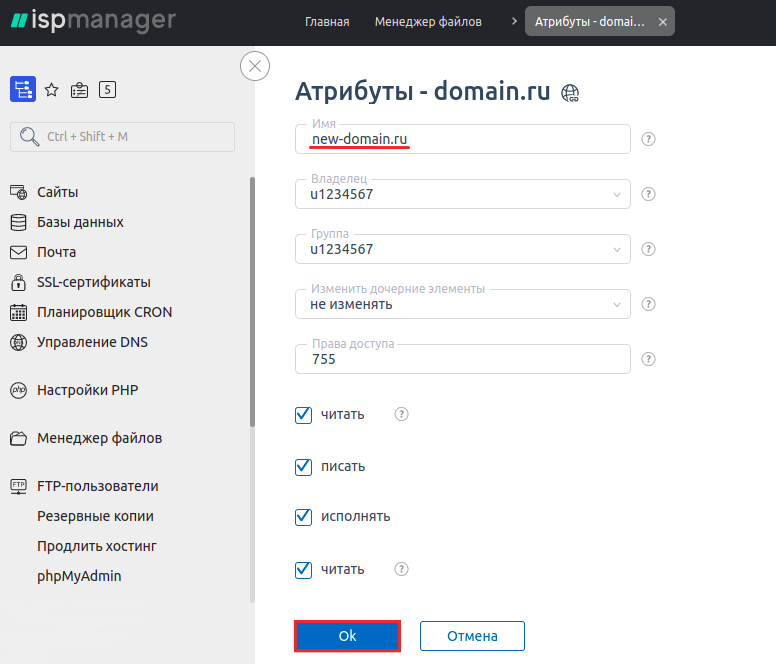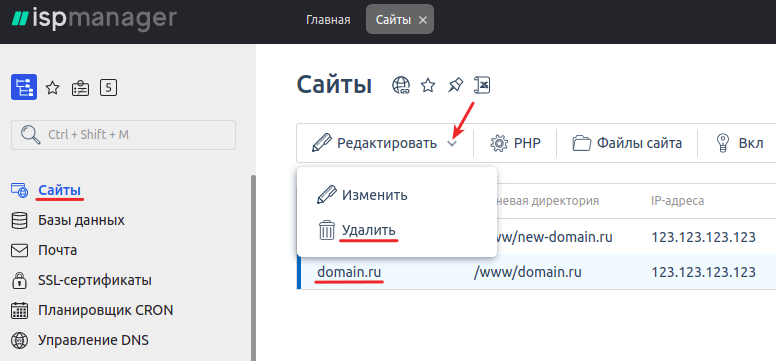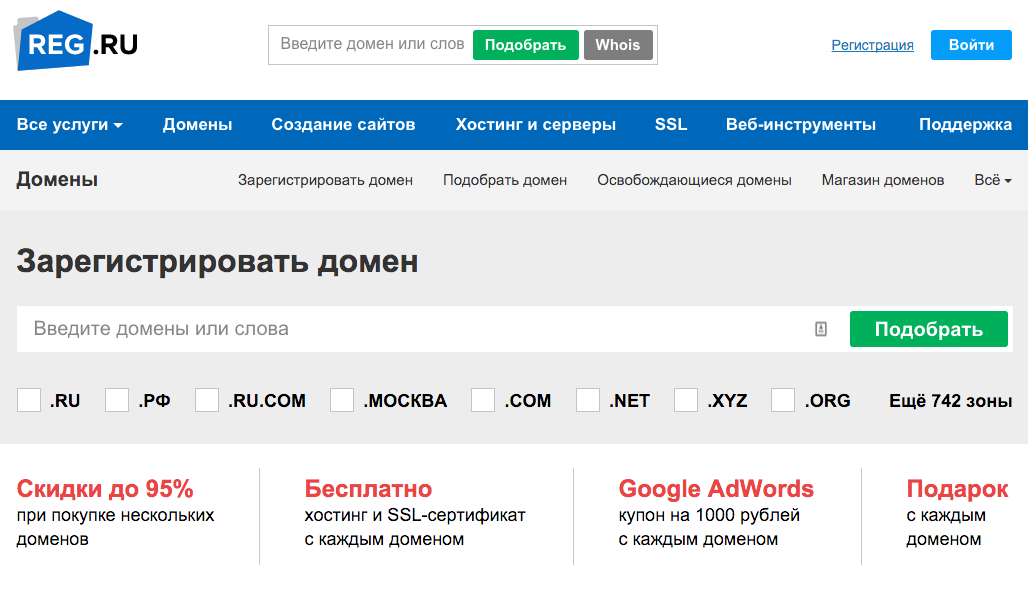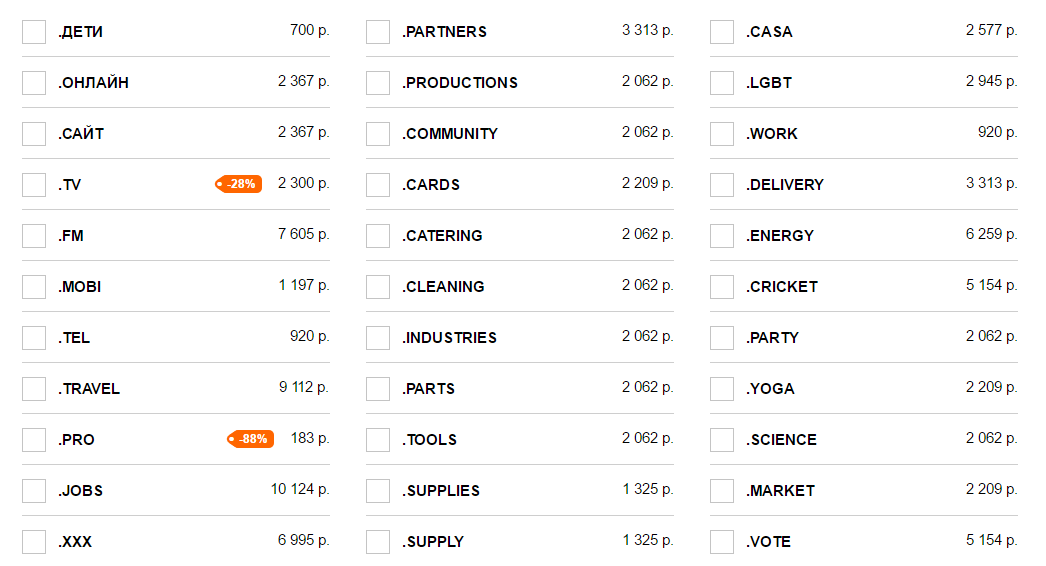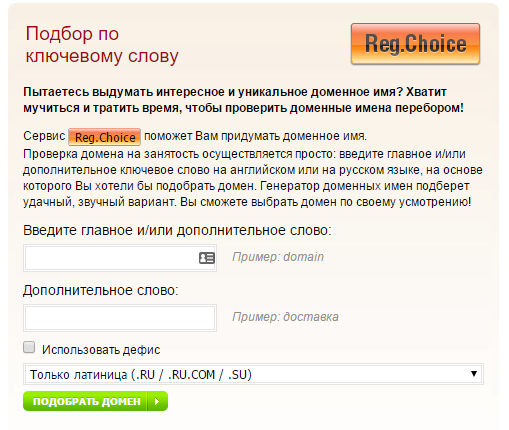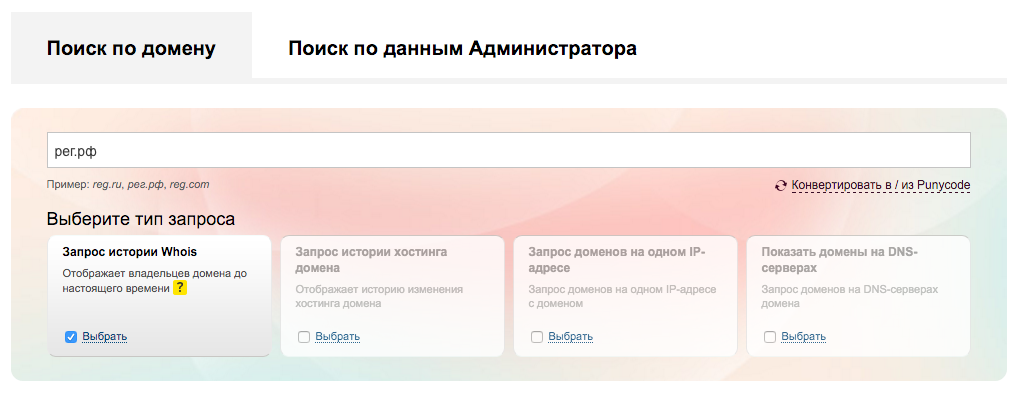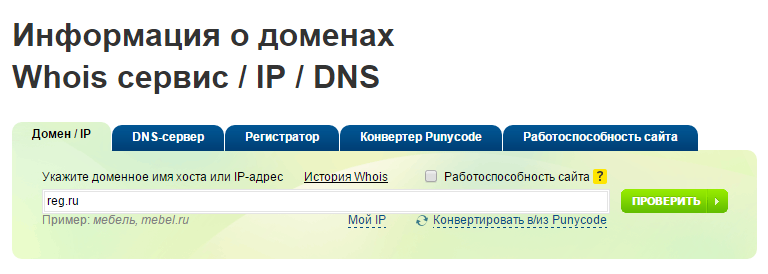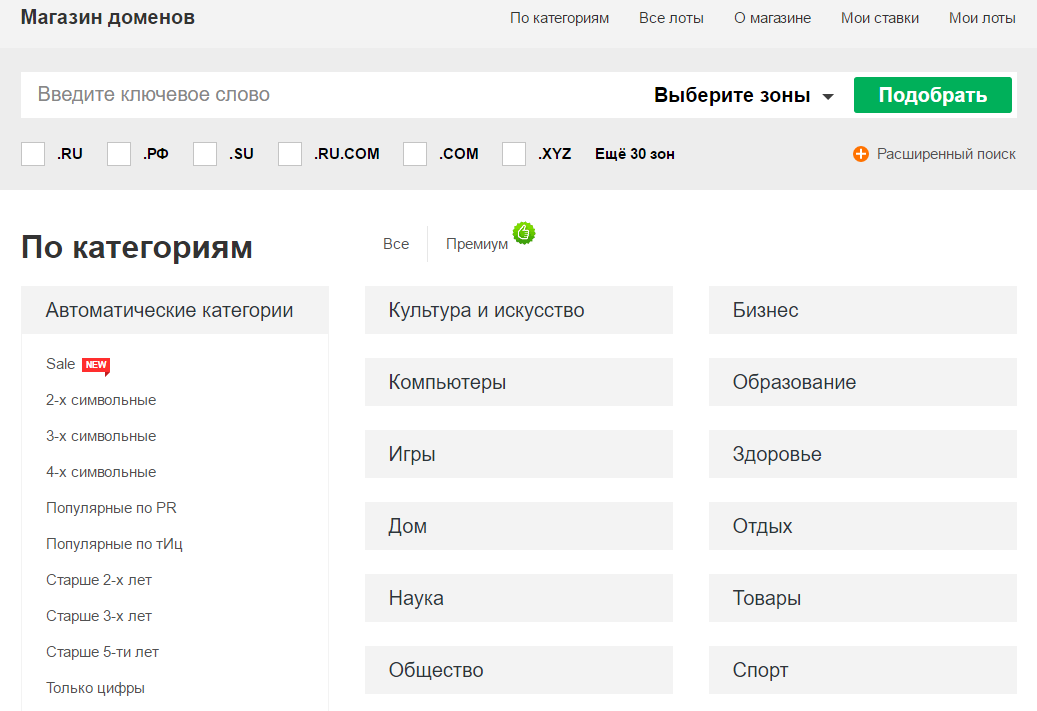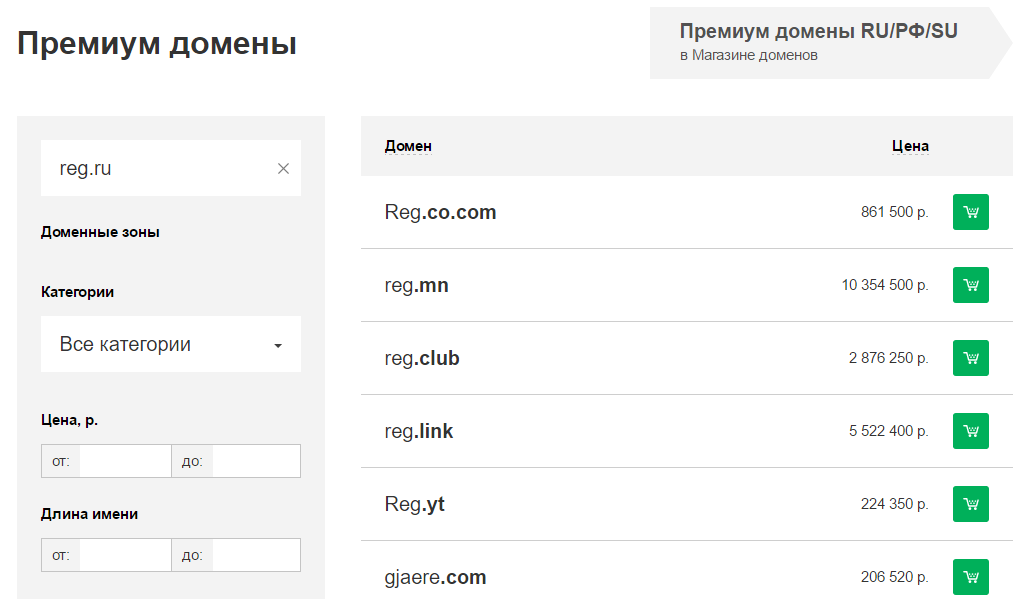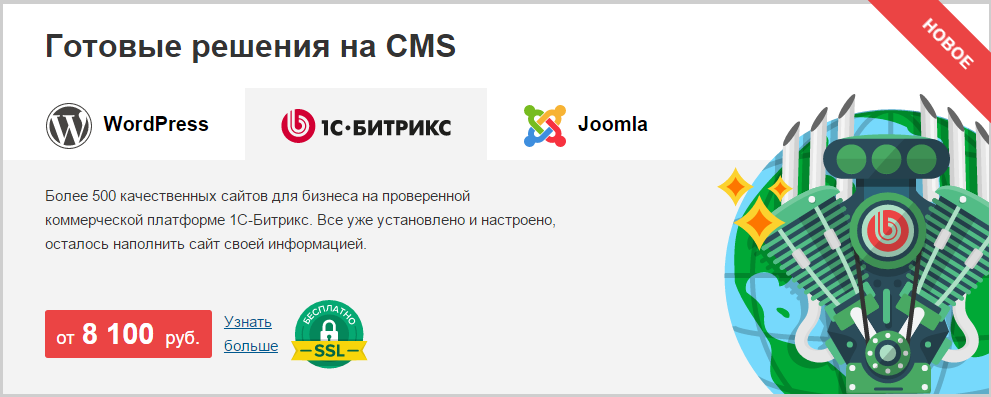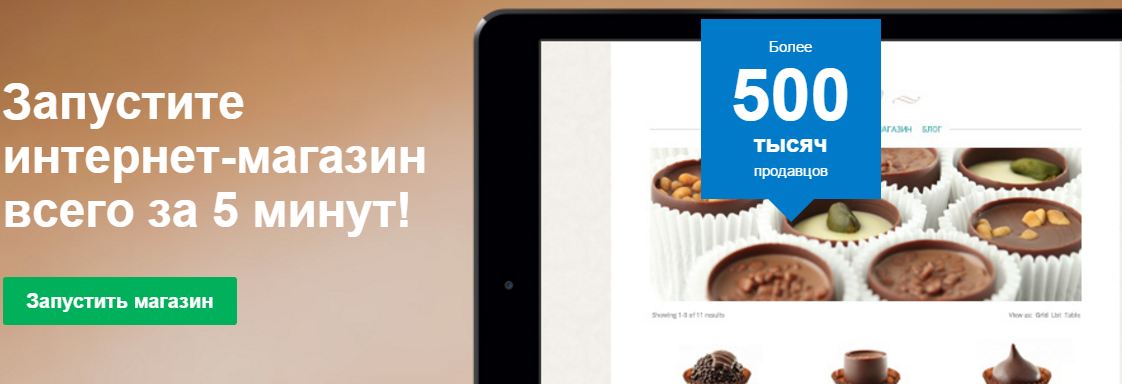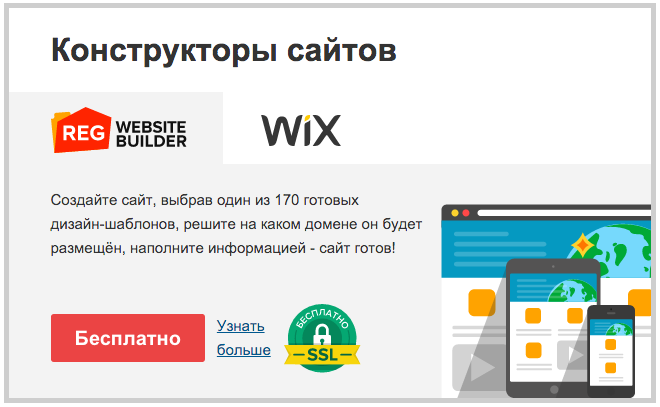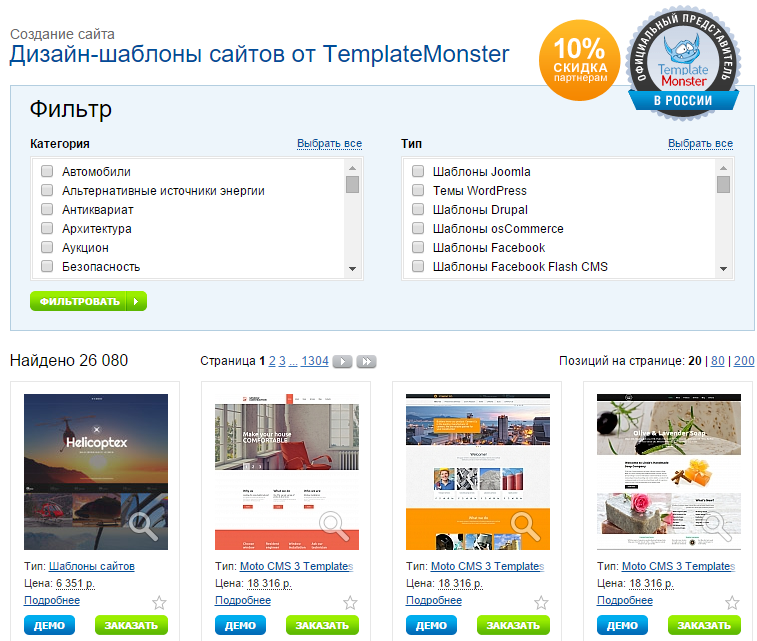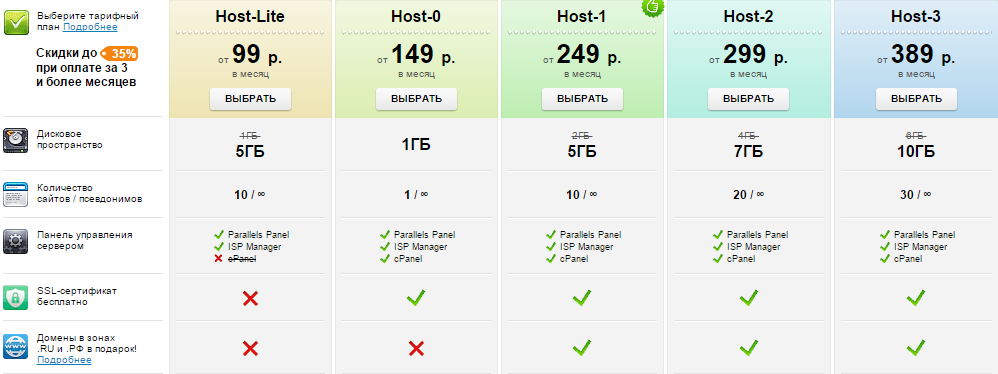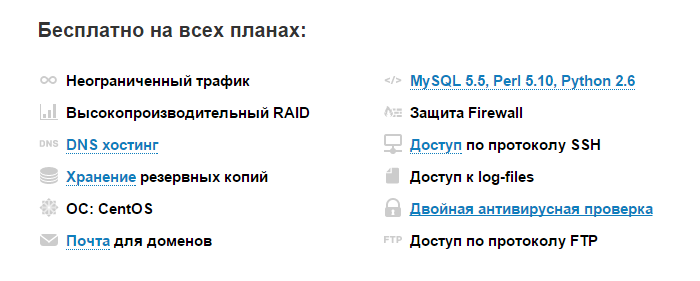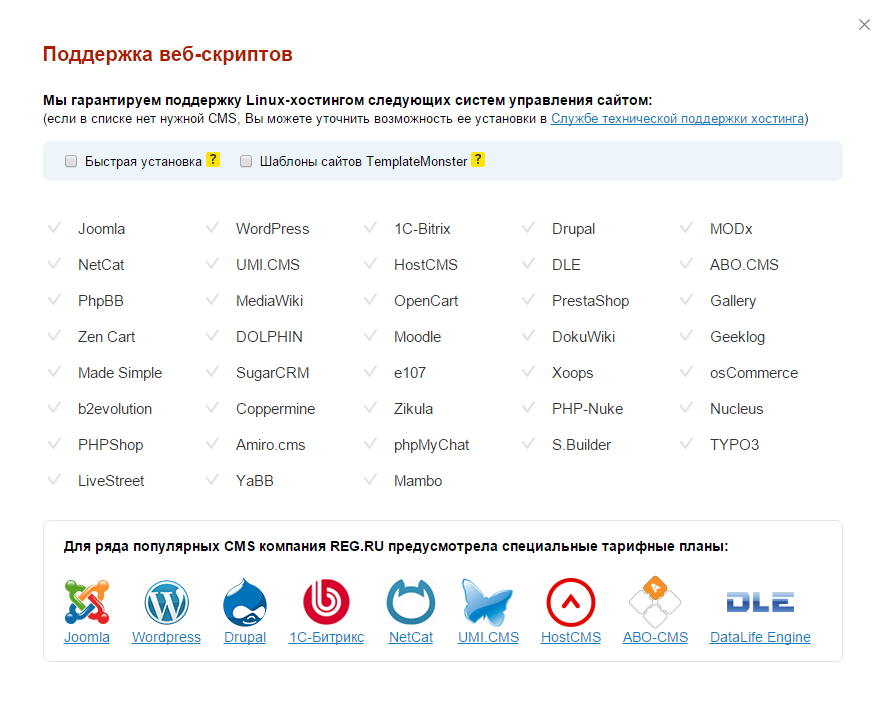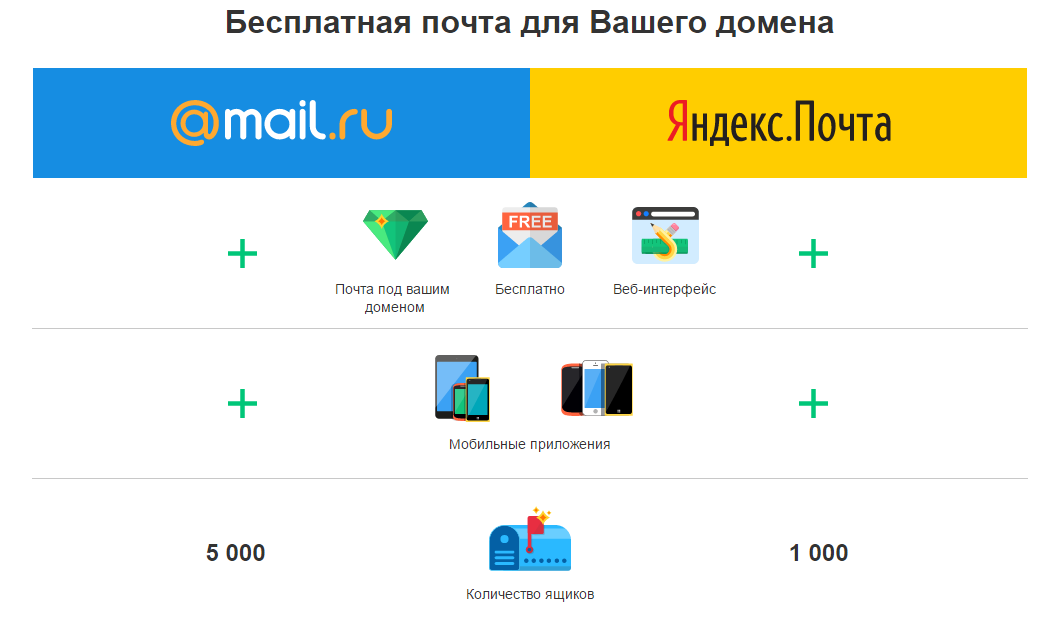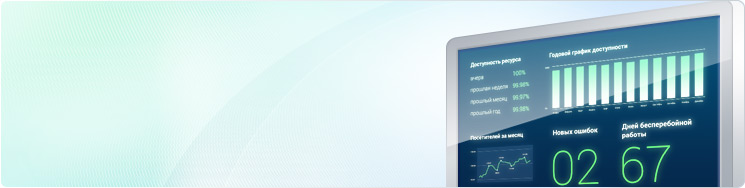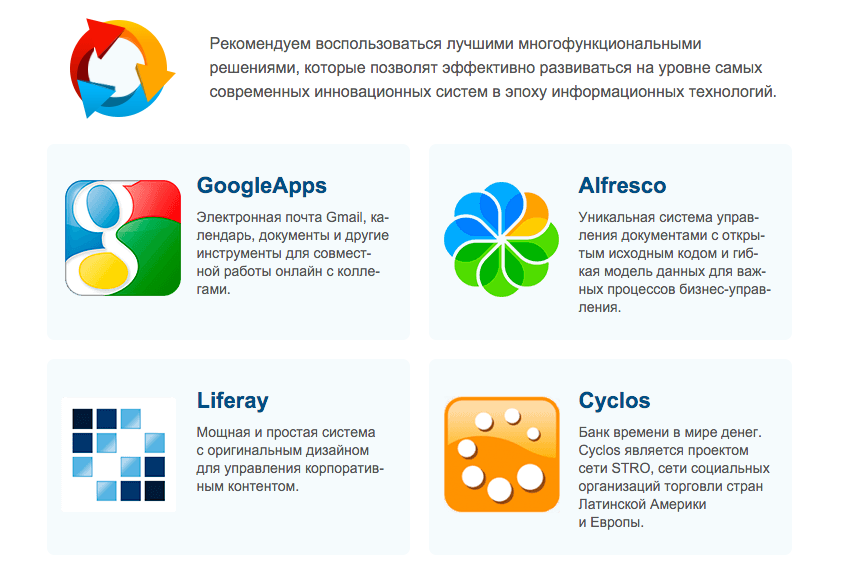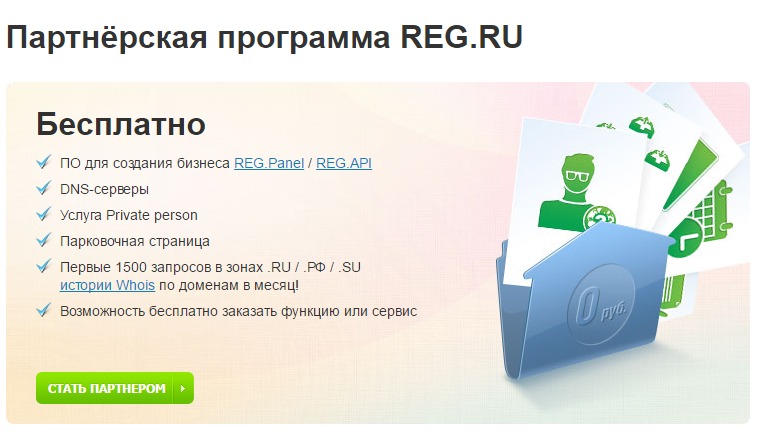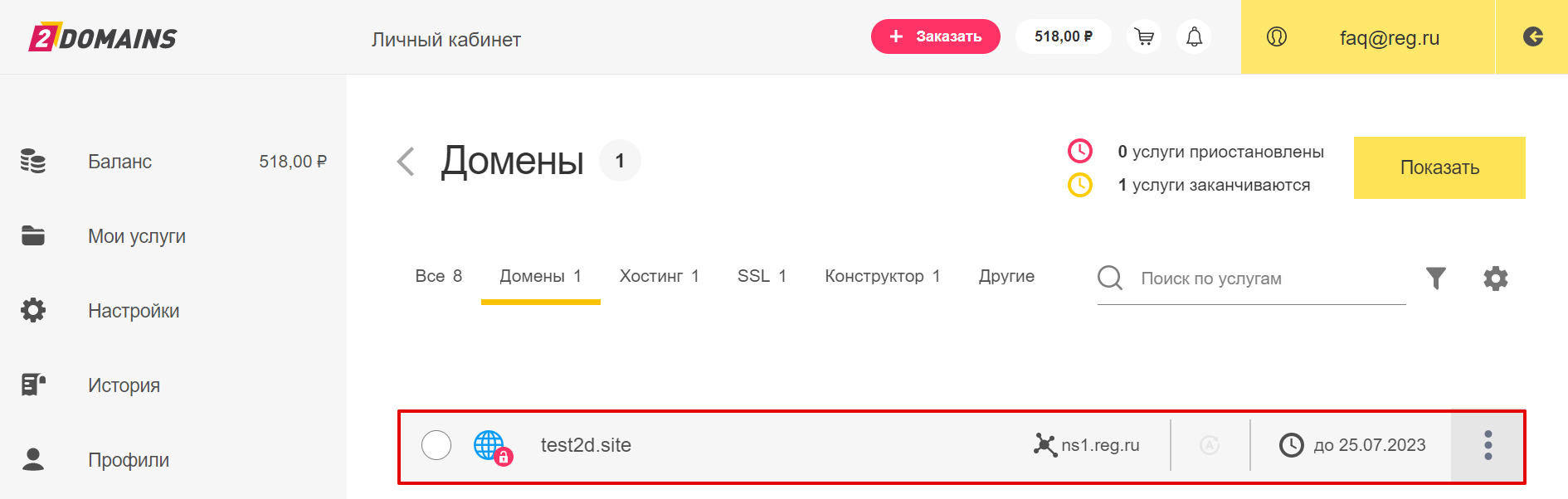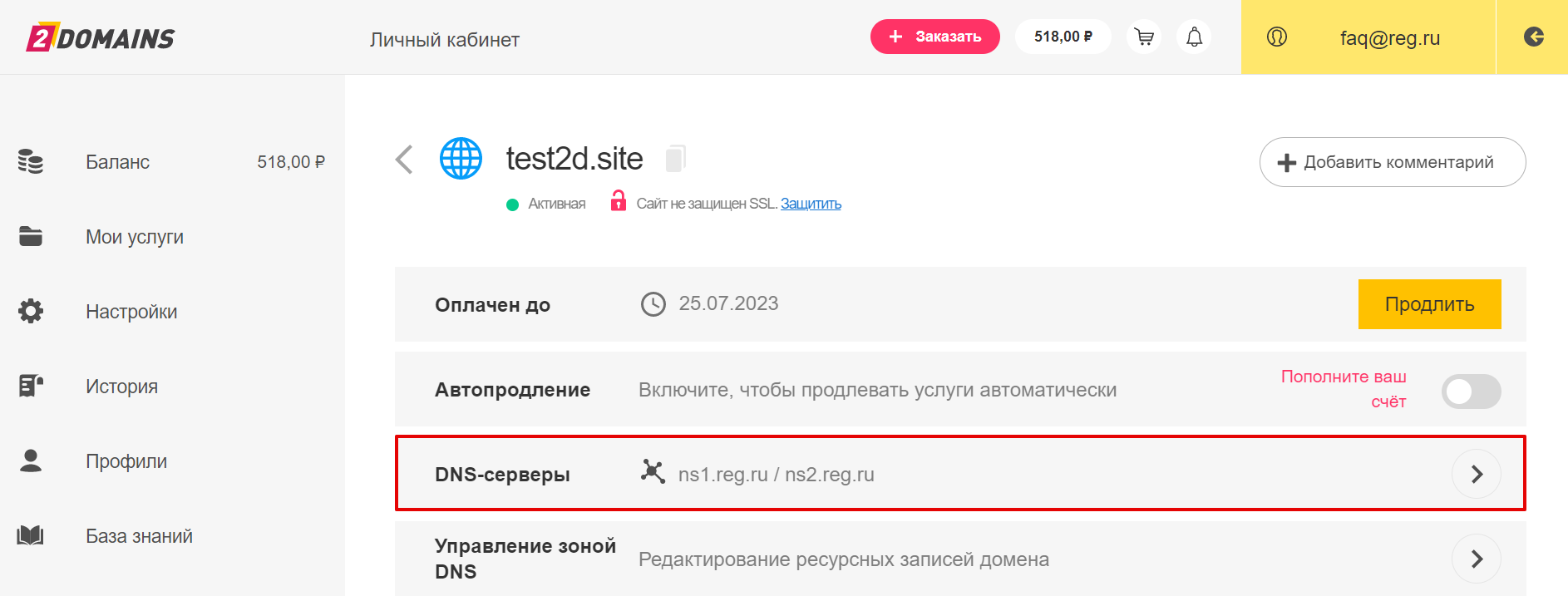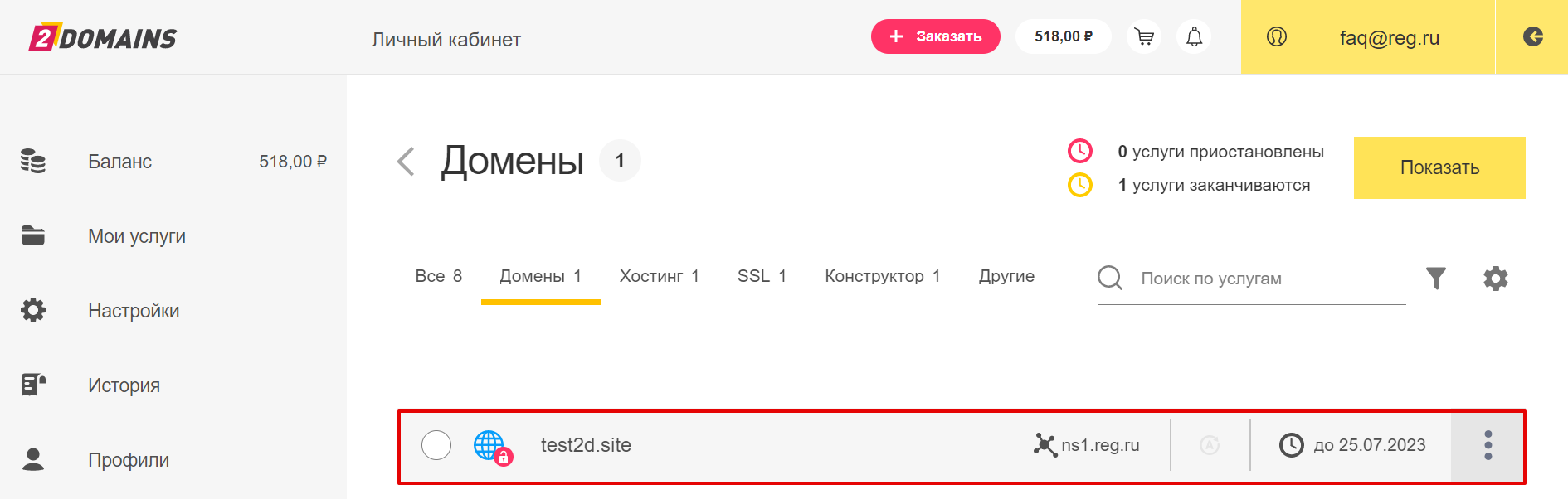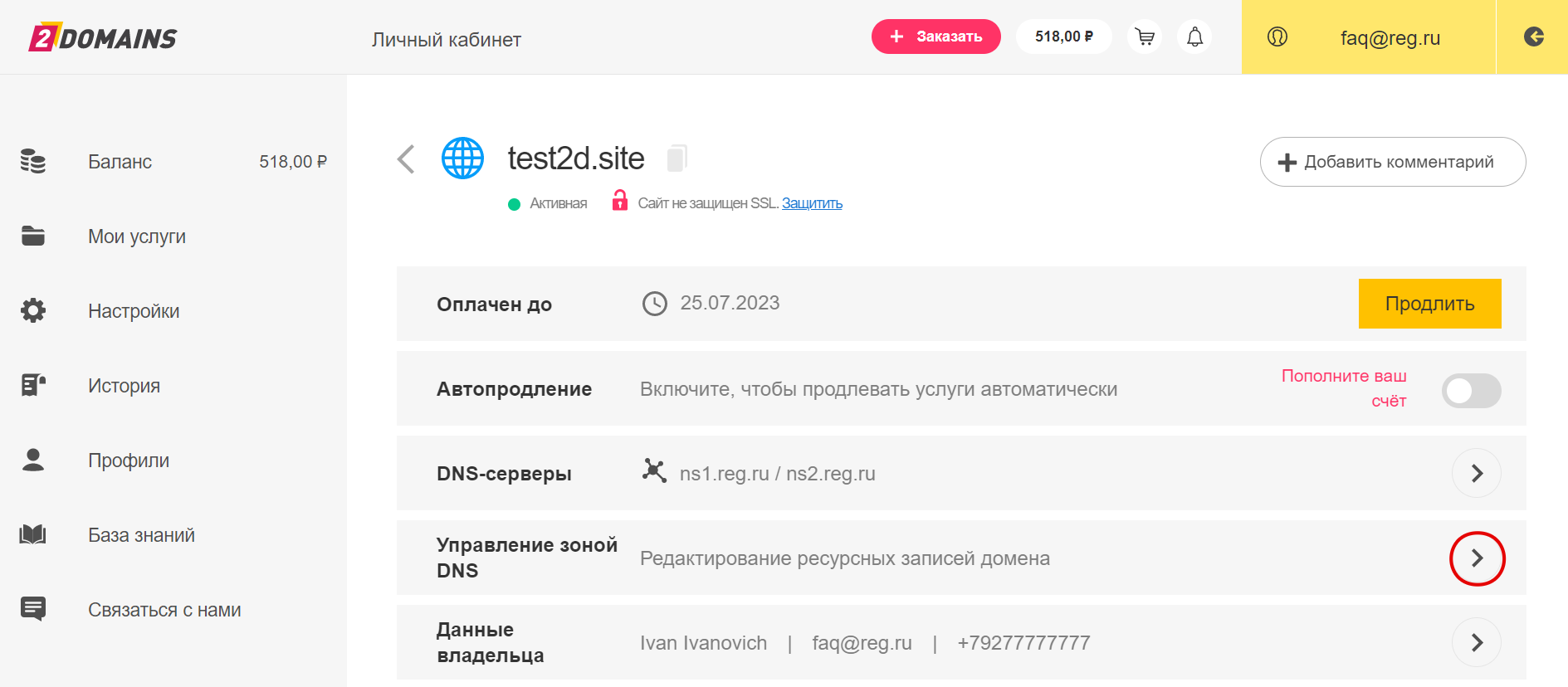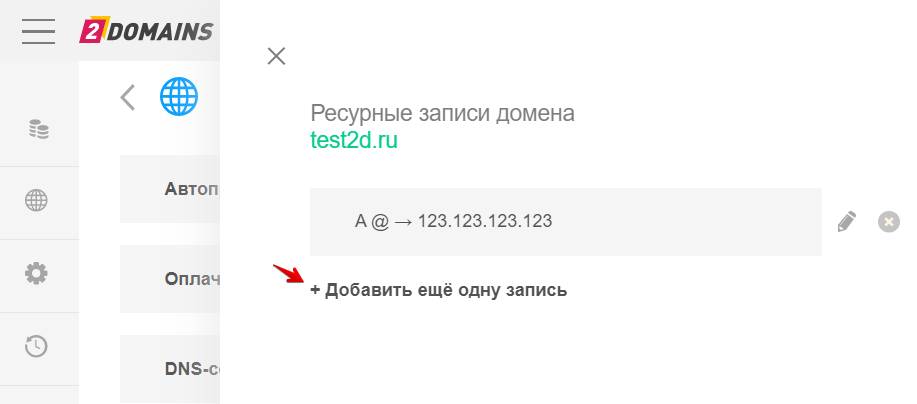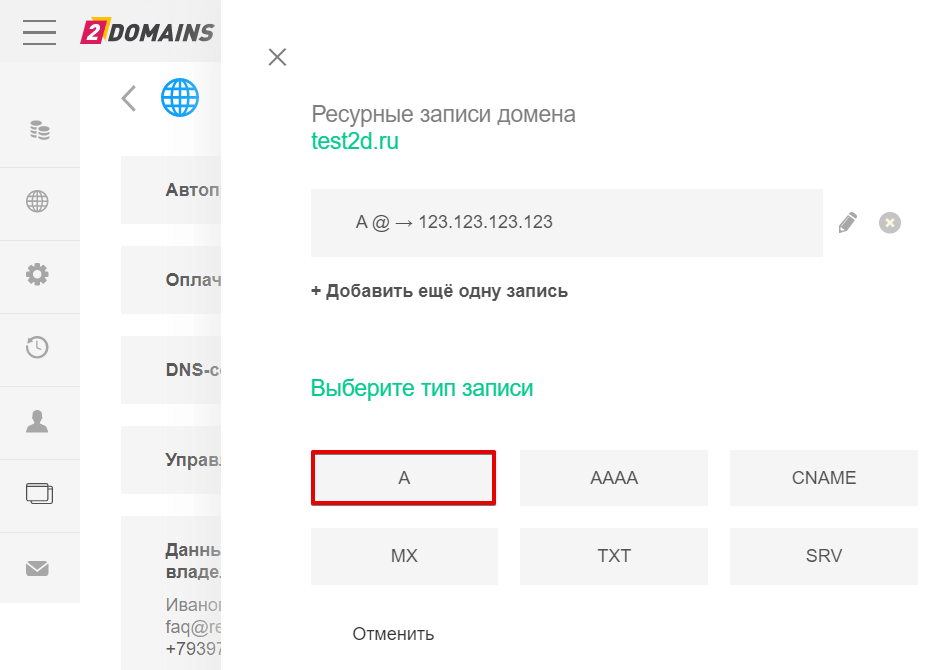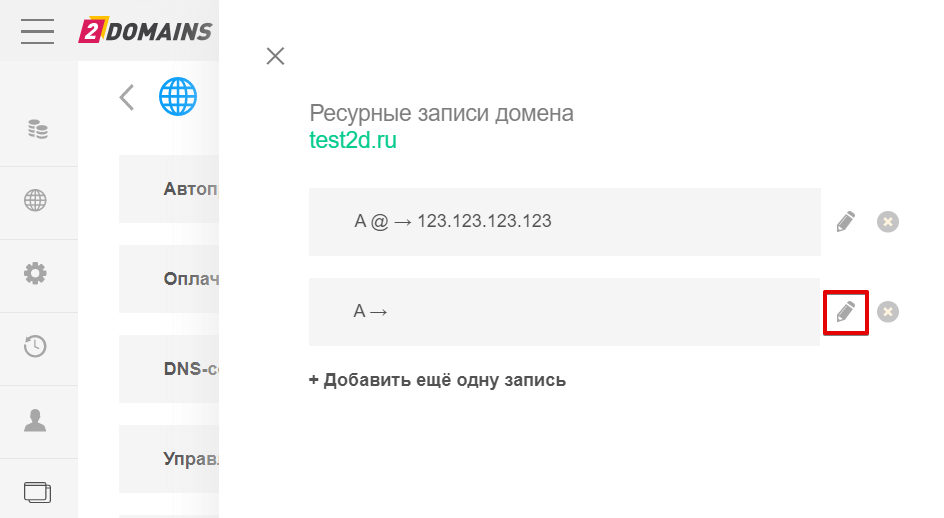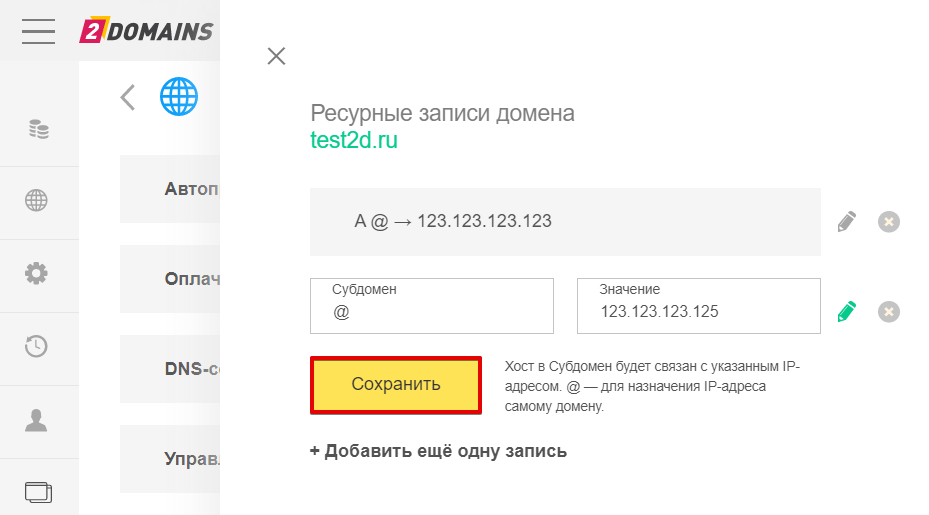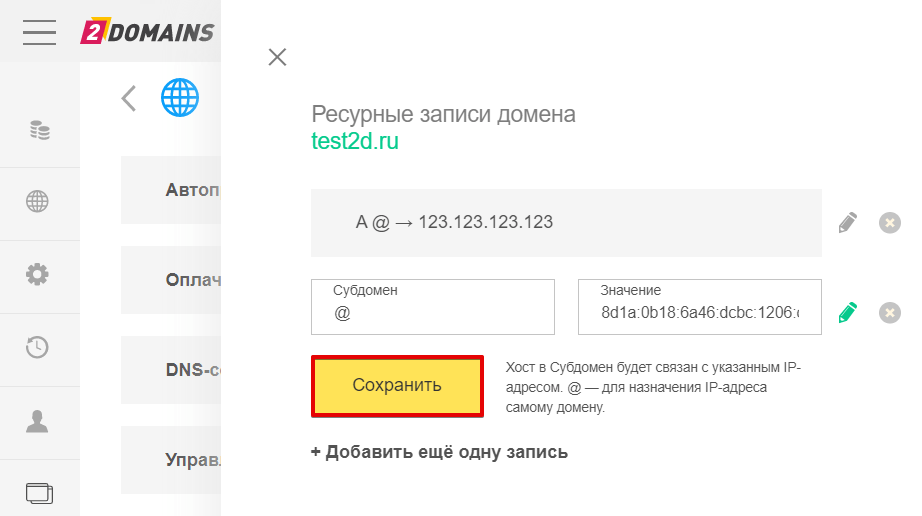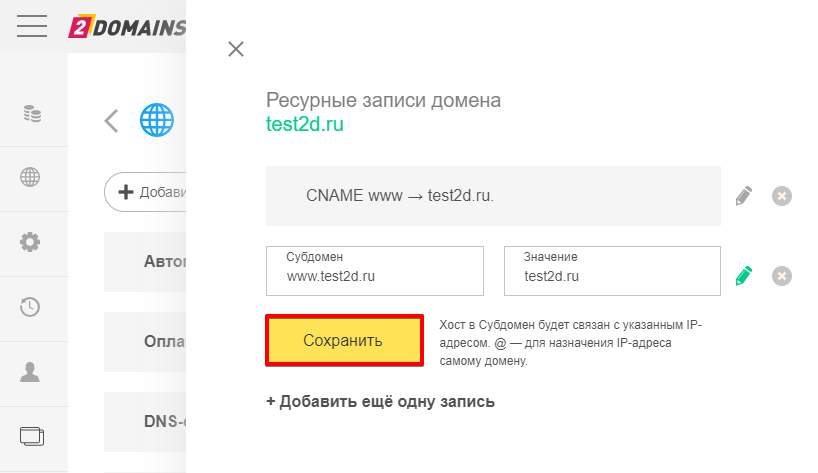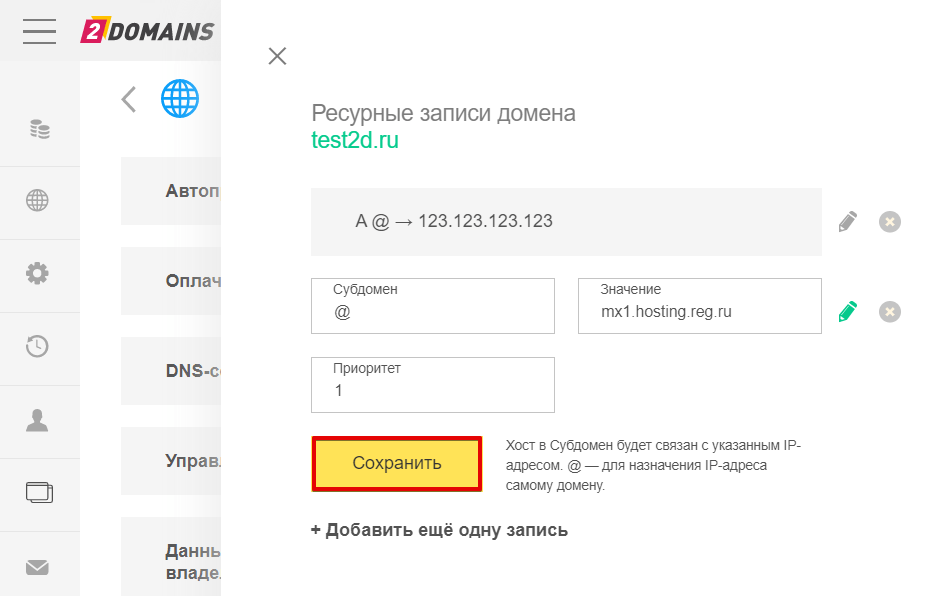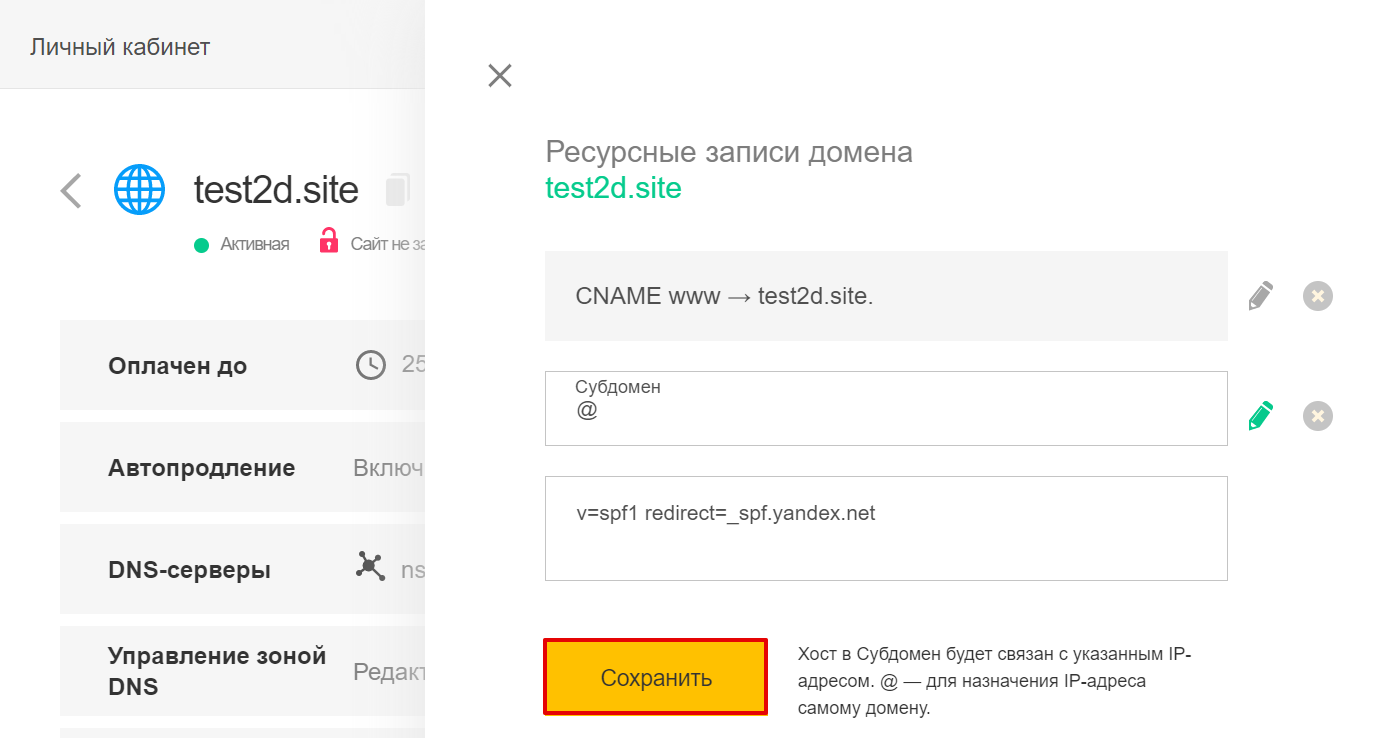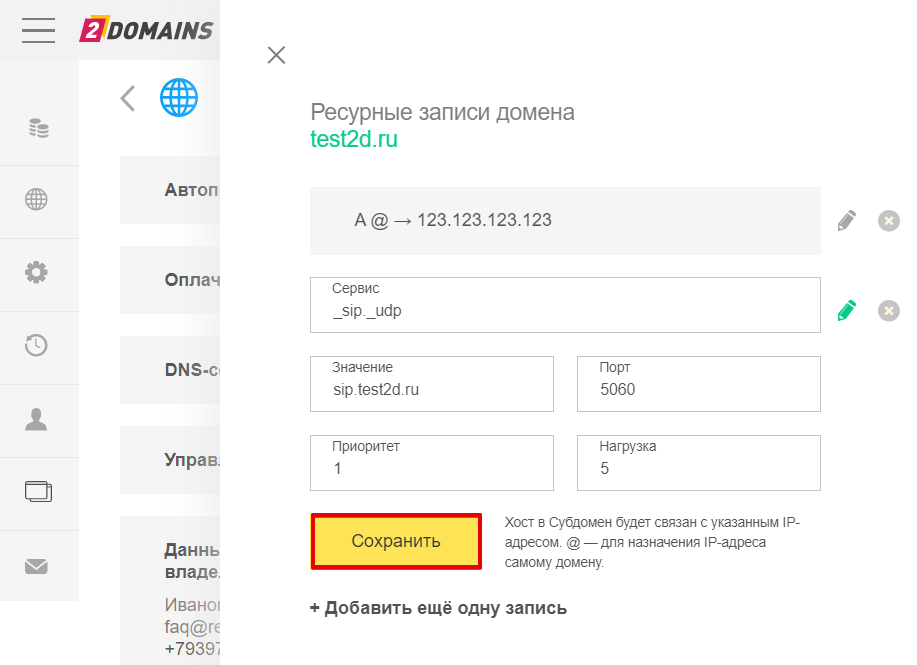-
Помощь -
Хостинг -
Привязка домена к хостингу -
Как изменить доменное имя сайта на хостинге
Как изменить доменное имя сайта на хостинге
В статье мы расскажем, как изменить доменное имя сайта. Для этого необходимо переименовать домен в панели управления хостингом и изменить доменное имя в файлах сайта и базе данных (при наличии).
Если вы хотите сменить хостинг, обратитесь к инструкции: Как поменять хостинг для сайта WordPress?
Как переименовать домен в панели управления?
Переименовать домен в ISPmanager напрямую нельзя. Нужно добавить новый домен, переименовать каталог и удалить текущий домен.
-
1.
Сначала добавьте новый домен в панель управления. Перейдите в раздел Сайты и нажмите Создать:
-
2.
Укажите новый домен. Остальные поля будут заполнены автоматически, при необходимости укажите дополнительные настройки. Чтобы завершить операцию, нажмите Ок:
Если вы добавляете в панели управления кириллический домен, то корневая директория будет конвертирована в формат Punycode автоматически.
-
3.
В разделе «Менеджер файлов» перейдите в папку WWW. Выберите папку нового домена, кликните на три точки и нажмите Удалить:
-
4.
Затем переименуйте корневую папку со старым доменным именем. Кликните на папку со старым именем, наведите курсор на Редактировать и нажмите Атрибуты:
-
5.
Введите имя нового домена вместо старого и нажмите Ок:
-
6.
Удалите старое доменное имя. Для этого перейдите в раздел Сайты и кликните старое доменное имя. Наведите курсор на Редактировать и нажмите Удалить:
Обратите внимание: если вид вашей панели управления отличается от представленного в статье, в разделе «Основная информация» переключите тему с paper_lantern на jupiter.
Переименовать домен в cPanel напрямую нельзя. Необходимо добавить новый домен, переименовать каталог и удалить текущий домен.
-
1.
Добавьте новый домен в панель управления. Перейдите в раздел Домены и кликните на Дополнительные домены:
-
2.
Введите имя нового домена. Остальные строки заполнятся автоматически. Нажмите Добавить домен:
Кириллические домены необходимо добавлять в формате Punycode. Пример добавления домена тест.рф:
-
3.
Удалите каталог нового домена. Для этого перейдите в раздел Диспетчер файлов, выберите папку нового домена и нажмите Удалить:
-
4.
Переименуйте папку со старым доменным именем. Кликните на папку со старым именем правой кнопкой мыши и нажмите Rename.
-
5.
Введите имя нового домена и нажмите Rename File:
-
6.
Удалите старое доменное имя: перейдите в раздел «Дополнительные домены», выберите старый домен и нажмите Удалить:
-
1.
Перейдите во вкладку «Сайты и домены» и выберите Настройки хостинга:
-
2.
Введите новое имя сайта в полях Имя домена и Корневая папка. Нажмите OK внизу страницы.
Внимание: Мы не рекомендуем переименовывать технологический домен вида u1234567.plsk.regruhosting.ru, так как это может привести к нарушению нормальной работы хостинга. Для такого домена желательна смена хостинга с сохранением доменного имени.
Готово, вы сменили доменное имя сайта в панели управления.Если ваш сайт создан на CMS, то может потребоваться замена старого домена на новый в настройках сайта, в некоторых случаях требуется дополнительная смена имени домена в файлах сайта и базе данных. Если вы используете WordPress Hosting, воспользуйтесь инструкцией Перенос сайта на WordPress с одного домена на другой (с 5 шага).
Спасибо за оценку!
Как мы можем улучшить статью?
Нужна помощь?
Напишите в службу поддержки!
С развитием сайта может возникнуть потребность изменить адрес. Например, вам нужно переехать с поддомена на домен, расширить географию компании или провести ребрендинг — мотивы могут быть разными. Главный вопрос, который возникает независимо от причины: как переход повлияет на SEO-показатели, позиции и трафик ресурса?
Рассказываем, как сменить домен сайта и не оказаться на последних страницах поисковой выдачи.
Что нужно знать и сделать до переезда
Очевидно, что нет волшебной кнопки, которая в момент перенесёт весь ваш проект. Крупный ли у вас сайт с десятком разделов или простой одностраничник — неважно. Перенос сайта на другой домен — процесс, который имеет нюансы и требует поэтапной подготовки. В первую очередь сделайте бэкап сайта. Так, если что-то пойдёт не по плану, всегда будет возможность вернуться к прежней версии.
За время жизни в Сети домен накапливает своеобразную историю: рейтинг, индекс цитируемости, ссылочную массу и многое другое. Эти показатели влияют на репутацию домена, а уже от неё зависят позиции сайта в поисковых системах.
Поэтому первому этапу — выбору нового домена — стоит уделить особое внимание.
Этап 1. Выберите домен с хорошей репутацией
Доменное имя во многом влияет на будущее ресурса. Вы можете выбрать и зарегистрировать совершенно новый домен и разместить сайт на нём. Но для поисковых систем он пока чистый лист — у него ещё нет истории. В этом случае сохранить ваши прежние SEO-наработки не удастся. Ресурс придётся вновь оптимизировать и продвигать на нужные позиции.
Если вы выберите домен с возрастом (например, через Магазин доменов или аукцион), все показатели, которые остались от сайта прошлого владельца, сохранятся. Если у домена была хорошая репутация, такая покупка позволит сохранить позиции или даже поможет в продвижение сайта. Однако, если сайт попадал под санкции или в бан-листы, такой выбор может негативно сказаться на репутации.
К счастью, узнать всё это можно через специальные ресурсы и сервисы. Например:
- Whois history — поможет выяснить, какой у домена возраст, а также кто, когда и сколько раз этот домен регистрировал. Если у него часто менялись регистраторы, это недобрый знак и от покупки лучше отказаться.
- Lumen — покажет жалобы на нарушение авторских прав. Если на сайте активно использовали плагиат, покупать такой домен невыгодно.
- archive.org — поможет проверить, какая тематика была у сайтов предыдущих владельцев. Если на домене размещали спам, рекламу или запрещенные материалы, выбирать его не стоит.
- XTOOL, PR-CY.RU, SeoLik — расскажут всё про рейтинг, посещаемость, санкций, количество внешних и внутренних ссылок домена, а также индекс в PR, ИКС и ТИЦ.
Пример Whois History для домена Reg.ru
Если вы уже выбрали и купили новый домен, приступайте к переезду.
Этап 2. Подключитесь к новому домену
После того, как вы выбрали новый адрес для сайта, пора приступать к миграции — переносу файлов сайта на новый домен. Этот процесс может проходить по двум сценариям:
- Вы меняете только домен. В этом случае обратитесь к своему хостинг-провайдеру и узнайте, как это сделать. Иногда для этого достаточно привязать домен к хостингу. Для REG.RU инструкции вы можете посмотреть в Базе знаний.
- Вы меняете и домен, и хостинг. В этом случае сначала экспортируйте все файлы сайта вместе с базами данных, а затем сделаете перенос сайта на другой хостинг. Процедура будет зависеть от хостинг-провайдера и регистратора, которых вы выбрали. В REG.RU, например, можно перенести сайт на новый хостинг бесплатно.
После настройки сайта на новом домене и, возможно, хостинге, позаботьтесь о безопасности интернет-ресурса.
Этап 3. Установите SSL-сертификат
При смене имени сайта не забудьте об SSL-сертификате. Если установлен SSL-сертификат, пользователи больше доверяют сайту. Так они понимают, что компания реально существует и использовать ресурс (оставлять личные данные, оплачивать товары) безопасно. Кроме того, к сайтам, которые работают по безопасному протоколу, поисковые роботы относятся лучше — их охотнее ранжируют, а также им назначают более высокие позиции.
Даже если на вашем старом ресурсе уже был установлен SSL, при переезде на другой домен необходимо заказать новый. Какой SSL-сертификат лучше выбрать, читайте в Базе знаний. Если вы выбрали домен в зоне .RU, .SU, .РФ и .COM, то можете получить SSL бесплатно на год.
Этап 4. Настройте редирект
Ещё один из важных пунктов переезда — настройка редиректа. Это переадресация с одной страницы сайта на другую. В вашем случае он должен работать так: если пользователь перейдёт на сайт по старому домену (старой ссылке), то он всё равно попадёт на новый сайт, потому что сработает перенаправление. Т. е. при переходе по адресу старый-сайт.ru, пользователь автоматически попадёт на новый-сайт.ru. Это позволит сохранить рейтинг ресурса.
Редиректы бывают разных типов, однако для переадресации со старого ресурса подойдёт только редирект 301. Перенаправление нужно настроить не только для главной страницы сайта, но и для всех старых URL-адресов. Кроме того, необходимо перенаправить все версии страниц с/без www, а также http и https. Подробнее о переадресации и способах её настройки мы рассказали в Базе знаний.
Этап 5. Измените адрес сайта через веб-инструменты
В первое время после переезда позиции сайта могут немного упасть. Если вы используете веб-инструменты, на этом этапе необходимо указать в них новый домен для сайта. Как это сделать, подробно описано в справке Google Search Console и в справке Яндекс.Вебмастера. Так вы обратите внимание поисковиков на новый домен. А значит, роботы быстрее обойдут его, обновится поисковая база, и новые страницы начнут индексироваться. Благодаря этому сайт быстрее попадёт на прежние позиции и не сильно потеряет в выдаче.
Что нужно сделать после переезда
Даже если вы уже завершили все настройки переноса, не помешает ещё раз всё перепроверить, а также обновить информацию о компании во всех источниках.
Проверьте, что всё работает как нужно
После того, как вы завершили переход на новый домен, убедитесь, что всё работает и настроено корректно. Ошибки или проблемы могут всплыть в течение первых нескольких дней после смены домена. Чтобы быстрее узнать о них, а затем оперативно исправить:
- попросите коллег или друзей пройтись по сайту свежим взглядом. Обращайте внимание на отзывы клиентов и подписчиков — возможно, кто-то заметит ошибку 404 вместо нужной страницы;
- проверьте работоспособность ресурса через сервисы проверки производительности, например, Loading.Express или Webo pulsar;
- проверьте настройки параметров через Google Analytics и Яндекс.Метрику. Обращайте внимание на трафик — он должен постепенно возрастать на новом домене;
- отслеживайте состояние старого и нового доменов через веб-сервисы Яндекс.Вебмастер и Google Search Console. В них можно отследить историю изменений, увидеть ошибки индексации и проверить, не возникли ли технические проблемы.
Обновите информацию о новом домене во всех каналах
Поскольку адрес сайта изменился, не забудьте актуализировать информацию во всех каналах, где он был указан. Обновите раздел «Контакты» на сайте и подписи в электронной почте. Проверьте, чтобы в рекламе и на всех ресурсах, которые ссылаются на ваш сайт, были актуальные ссылки и названия. Возможно, придётся обновить визитки или сувенирную продукцию. Если вы регулярно отправляете рассылки и активно взаимодействуете с пользователями через email, вы можете создать электронную почту на новом домене.
Когда всё будет готово, позаботьтесь о клиентах — расскажите, что сменили адрес сайта. Так им не придётся тратить время на поиски нового адреса.
Теперь вы знаете, как влияет перенос сайта на позиции в поисковой выдаче и какие шаги нужно выполнить, чтобы сохранить SEО-показатели и трафик сайта. Чтобы переезд прошёл бесшовно и не сказался на работоспособности ресурса, поэтапно выполните все рекомендации из нашего материала.
Как изменить доменное имя сайта на хостинге
- Этап 1. Добавьте новое доменное имя в ISPmanager
- Этап 2. Удалите новый созданный каталог и переименуйте старый
- Этап 3. Удалите старое доменное имя
По какой-то причине вам может не подойти домен, на котором вы создали сайт. Чтобы его сменить, вам понадобится заново зарегистрировать доменное имя, прикрепить его к хостингу и заменить старый домен в панели управления на новый. В этой статье мы расскажем, как изменить доменное имя в панели управления и файлах сайта.
Смена хостинга и смена доменного имени ― две разные операции. Как сменить хостинг, описано в инструкции Смена тарифного плана хостинга.
Чтобы сменить доменное имя в ISPmanager, нужно пройти 3 этапа:
- добавить новый домен,
- удалить новый каталог и переименовать старый,
- удалить старый домен.
Этап 1. Добавьте новое доменное имя в ISPmanager
Чтобы добавить новый домен:
1. Перейдите в раздел Сайты и нажмите Создать новый сайт:
2. Введите имя нового домена. Остальные поля будут заполнены автоматически. Нажмите Ок:
Обратите внимание!
Если в ISPmanager вы добавляете кириллический домен, корневая директория будет автоматически конвертирована в формат Punycode.
На первом этапе, когда вы добавляли новый домен, автоматически создался новый каталог для файлов сайта. Чтобы на новом домене отображался ваш прежний сайт, новый каталог нужно удалить. Для этого:
1. Зайдите в Менеджер файлов и перейдите в папку www. Выберите папку нового домена, кликните рядом на три точки и нажмите Удалить:
2. Затем нужно переименовать корневую папку со старым доменным именем. Кликните на папку со старым именем, наведите курсор на Редактировать и нажмите Атрибуты:
4. Введите имя нового домена вместо старого и нажмите Ок:
Этап 3. Удалите старое доменное имя
Перейдите в раздел Сайты и кликните на старое доменное имя. Наведите курсор на Редактировать и нажмите Удалить:
Готово, вы сменили доменное имя сайта в панели управления. Если ваш сайт создан на CMS, вам нужно сделать дополнительные настройки в админке CMS. В некоторых случаях требуется дополнительная смена имени домена в файлах сайта и базе данных.
Если вы решили использовать WordPress Hosting и хотите перенести на него свой сайт, воспользуйтесь инструкцией Как перенести сайт на WordPress.
Время прочтения
9 мин
Просмотры 64K
На самом деле, сайт — это легко. Нужно всего лишь купить домен, найти хостинг, выбрать движок и дизайн. Для этого написаны подробные инструкции, и любой человек, следуя им, может создать свою персональную страницу, блог или интернет-магазин. Однако нужно понимать, что почти каждый шаг на пути к созданию вашего сайта влияет на все последующие этапы. И если, например, допустить ошибку при выборе хостинга, то в дальнейшем у вас могут возникнуть трудности в работе каких-либо сервисов. Или он не будет справляться с нагрузкой.
Собирая и систематизируя опыт наших клиентов, мы разработали целый комплекс сервисов и инструментов, а также подготовили пошаговое руководство, последовательно следуя которому, можно создать сайт любой сложности.
Шаг 1. Покупка домена
Для начала необходимо выбрать и купить домен. От адреса сайта в Сети очень многое зависит. Он должен быть звучным, ассоциироваться с вашей деятельностью и, конечно, легко запоминаться. Если у вас есть зарегистрированная торговая марка или название компании, то в доменном имени можно обыграть их. Проверить доступность придуманного вами варианта можно с помощью специального сервиса .
Если выбранное доменное имя свободно, то вы сможете его зарегистрировать. Такое везение в старейших доменных зонах случается достаточно редко, а значит, у вас есть несколько вариантов.
1. В REG.RU имеется уникальная возможность зарегистрировать домены в более чем 750 зонах. Популярным доменам .COM и .NET более 30 лет, и конечно же, самые звучные имена в этих зонах уже заняты. Но программа ICANN new gTLDs по открытию новых доменов верхнего уровня подарила нам сотни новых зон, в которых вы сможете подобрать очень красивые варианты доменных имён для вашего сайта.
2. Попробуйте придумать другое имя, а ещё лучше — воспользуйтесь интеллектуальным сервисом подбора доменов REG.Choice. Выбираете ключевое и дополнительное слово на русском или английском языках, и вам предлагаются варианты имён. Это гораздо быстрее, чем сидеть и вручную перебирать домены.
3. Если желаемое доменное имя уже зарегистрировано, то можно обратиться к нынешнему владельцу, и, возможно, у вас получится договориться о покупке. В этом вам поможет услуга «История Whois». Заказав её, вы узнаете нынешнего и прошлых владельцев доменного имени (кроме тех временных отрезков, когда для него была подключена услуга Private Person) и все хостинги, на которых домен располагался. Обладая этой информацией, можно также узнать, какой контент содержал ранее сайт, и не находится ли ресурс под баном поисковых систем.
Впрочем, заказывать эту услугу мы рекомендуем абсолютно всем, так как даже если домен свободен, то это совершенно не значит, что он никогда не использовался. Вполне возможно, что предыдущий владелец не продлил его, и имя вернулось в пул свободных адресов.
4. Посмотрите «Освобождающиеся домены». Среди них есть очень красивые имена с хорошей историей, тИЦ и даже посещаемостью. И вам не придётся продвигать сайт с нуля. Продажа доменов происходит по принципу аукциона, то есть вы можете приобрести адрес по очень низкой цене, если других претендентов на него не будет. Актуальную информацию о любом доменном имени и конкретно о том, когда оно освободится, можно узнать с помощью сервиса Whois.
5. Также рекомендуем поискать адрес для сайта среди доменов, которые выкладывают на продажу сами администраторы по фиксированной цене. Для такого случая у REG.RU предусмотрен «Магазин доменов».
И, конечно, есть сервис REG.Premium. Здесь вы можете найти сотни красивых и, главное, запоминающихся доменных имён и купить их по специальной цене.
Однако, если на домене стоит услуга сокрытия персональных данных, то из Whois информацию о владельце узнать не получится. Но вы можете воспользоваться формой обратной связи с администратором домена и попробовать связаться с ним. Или же делегировать это нам, воспользовавшись услугой «Доменный брокер». Наши менеджеры свяжутся с администратором домена и обсудят возможность и условия его продажи.
Итак, желаемый домен зарегистрирован, и перед вами встаёт вопрос выбора CMS (Content Management System — системы управления контентом). На рынке сейчас предлагаются специальные системы управления сайтом и удобные сервисы-конструкторы, которые можно легко подобрать под задачи вашего интернет-ресурса. Опять же, стоит учитывать перспективы развития бизнеса. Ведь если для начала вам может хватить статичной страницы с контактной информацией, то позже ваш сайт может стать целым порталом для сотрудников и клиентов.
Шаг 2. Создание сайта
Самый простой способ — воспользоваться сервисом-конструктором с визуальным редактором сайта. Например, нашим. Также существуют платные или бесплатные CMS с разными возможностями и функциональностью. Вам нужно лишь выбрать её под свои требования, затем определиться с шаблоном дизайна, развернуть и настроить. Есть ещё третий вариант с привлечением специалистов со стороны, но это как минимум дорого, а как максимум стоит нервов и времени. Самим, конечно, ничего делать не придётся, но сайт у вас будет только через месяц-другой.
Впрочем, и в первом случае выбор нужной платформы, её установка и поиск шаблонов займут очень много бесценного времени. А во втором — вы потратите то же время на тест нескольких подобных сервисов, пока не найдёте нужный вам по функциональности.
REG.RU предоставляет все эти возможностина одной странице. Для пользователей доступны готовые решения на популярных CMS: WordPress, Joomla, «1C-Битрикс», а также многое другое. Вам не нужно отдельно что-то покупать, регистрировать и устанавливать — сервисы сделают это за вас автоматически.
А с помощью сервиса Ecwid можно запустить интернет-магазин за пять минут. И не нужно что-то менять в вашем сайте, так как сервис встраивается в любую выбранную вами CMS.
Для сайта-визитки или сайта-галереи, в которых так нуждаются, например, профессиональные фотографы, нет смысла использовать CMS. Логичнее и проще воспользоваться продвинутыми сервисами-конструкторами. Вы можете выбрать мощный «Конструктор сайтов от REG.RU» или Wix. Первый отличается более чем 170 вариантами адаптивных шаблонов и богатыми функциональными возможностями.
К дизайну подойдите ответственно. Ведь именно по нему будут первоначально оценивать ваш сайт. В конструкторах, которые мы предоставляем, есть множество готовых шаблонов, которые нужно лишь слегка настроить. Если же вы выбрали сайт на CMS, то вам придётся искать его на просторах Интернета и потом пробовать сотни бесплатных и даже платных вариантов. Но если вам дорого ваше время, то лучше воспользоваться дизайн-шаблонами сайтов от TemplateMonster. Прямо на сайте REG.RU можно выбрать нужный вам тип шаблона из огромного количества предложенных вариантов, заказать его для вашей CMS, оплатить и приступить к установке. Бесплатные шаблоны не дадут и десятой доли возможностей их платных аналогов. А при возникновении любых технических проблем к вам на помощь придёт служба поддержки.
Кроме того, если вы не хотите, чтобы в Интернете появился ещё один похожий по дизайну сайт, то можете выкупить навсегда эксклюзивные права на использование дизайна. После покупки шаблон исчезнет из каталога.
Шаг 3. Выбираем хостинг
Вы купили домен и выбрали платформу для вашей страницы. На самом деле, вы уже выполнили большой пласт работы, потому что от этих первых шагов зависит очень многое. Сменить доменное имя или перенести информацию на другой движок не так уж сложно, но это грозит финансовыми и очень часто репутационными потерями. Теперь вам нужен хостинг, то есть место в Интернете, где будет размещаться ваш сайт. У REG.RU есть широкая линейка тарифных планов под любые потребности.
Легче всего будет, если выбрать «Конструктор сайтов REG.RU». Если у вас есть доменное имя, то вы просто начинаете рисовать сайт в визуальном редакторе. Все вопросы с хостингом уже решены за вас.
Выбрав готовое решение REG.RU на других платформах, система автоматически рассчитает для вас нужный тариф хостинга со всеми необходимыми вам параметрами и возможностями. Если вы решили разворачивать движок сами, самое время приступить к рассмотрению тарифов REG.RU.
Обратите внимание на тариф Host-Lite. Для сайта-визитки, на котором должна находиться презентация или видеоролик, сложно найти в Интернете предложение лучше, чем это. Всего 124 рубля в месяц или даже 99 рублей, если вы оплатите сразу 36 месяцев.
Все остальные тарифы следует подбирать под потребности вашего сайта. Кому-то хватит и минимального Host-0, а кто-то замахнётся на Host-3. Самое главное, что тарифы на хостинг у REG.RU оптимально рассчитаны и их можно подобрать под любые требования вашего сайта. Кстати, нагрузка любого сайта может возрасти настолько, что обычного хостинга будет не хватать. Обычно в таком случае начинают использовать VPS-сервера, но для тех, кто не хочет тратить время на их администрирование мы разработали специальные VIP-тарифы.
REG.RU предоставляет следующие услуги на всех тарифных планах:
Сразу же задумайтесь о SSL-сертификате. Это уникальная цифровая подпись вашего сайта, необходимая для организации защищённого HTTPS-соединения между браузером клиента и сервером, что особенно важно при передаче конфиденциальной информации и проведении финансовых операций. Если вы запускаете сайт, на котором будет приниматься оплата за товары или услуги (интернет-магазин), предоставляться закачка демоверсий программного обеспечения, собираться информация о пользователях, то установка SSL-сертификата просто необходима. С помощью него вы обезопасите и своих клиентов, и себя, а также повысите доверие к своему сайту.
При покупке хостинга, регистрации новых доменов и, конечно, заказе готовых решений REG.RU предоставляет вам бесплатно на один год сертификат DomainSSL. Это самый востребованный SSL-сертификат в линейке GlobalSign с улучшенным алгоритмом шифрования данных, что позволяет обеспечить высокую степень их защиты.
Хостинг REG.RU поддерживает все самые известные веб-скрипты, так что у вас не возникнет никаких проблем с их установкой и настройкой.
Шаг 4. SEO
Наконец сайт заработал. Пошли просмотры, начались продажи. Но до планируемых показателей ещё расти и расти. Вы где-то слышали о великом и могучем SEO-продвижении, но не хотите разбираться ещё и в этом. Отлично. REG.RU предлагает вам сервис автоматического продвижения сайта. С такой возможностью вам не нужны наёмные специалисты, которые не всегда известными и подчас не совсем честными способами поднимают сайт в выдаче поисковых систем. Сервисом автоматического SEO-продвижения будет проведён полный аудит вашего сайта, подготовлены рекомендации по устранению ошибок и рассчитан оптимальный бюджет, подходящий именно вам. Всё прозрачно и очень просто, для настройки не требуется никаких специальных знаний и умений.
Шаг 5. Подключаем почту для домена
Любому бизнесу важно выглядеть эффектно перед аудиторией клиентов. Безупречным должен быть не только товар и оказываемые услуги, но и каждая деталь бизнес-инфраструктуры, включая почту сотрудников компании. Сравните два адреса: vovchik_ivanov@mail.ru и ivanov@shop.ru — очевидно, что второй выглядит более презентабельно. REG.RU позволяет легко подключить бесплатную почту для вашего домена от Mail.Ru и «Яндекс.Почты» или мощный пакет для совместной работы в команде Google Apps for Work, который включает в себя и почту Gmail.
Шаг 6. Настраиваем мониторинг сайта
Сайт работает и уже приносит стабильный доход. Однако всегда могут возникнуть обстоятельства, при которых что-то может пойти не так. Так называемые форс-мажоры. Администратор сайта что-то сломал при очередном обновлении, или пользователи сделали ошибки, которые повлияли на работу движка. И вот уже сайт лежит. А как показывает практика, час простоя может дорого обойтись вашему бизнесу и репутации. Чтобы всегда быть в курсе работоспособности вашей страницы в Сети, используйте услугу мониторинга сайта. В эту систему входят несколько сервисов, которые производят периодическую проверку сервера по заданным параметрам и сообщают о выявляемых ошибках. Вы всегда будете иметь всю информацию о работоспособности вашего сайта.
Кроме того, система мониторинга очень поможет в отслеживании SEO-показателей, а также позволит контролировать ваш интернет-магазин. Сервис тут же оповестит вас, если каких-то товаров на виртуальных полках вашего магазина становится всё меньше и меньше, а спрос растёт.
Шаг 7. Интегрируем облачные сервисы
В дальнейшем сайт может стать не просто интернет-филиалом вашего магазина или представительством в Сети, но и мощным корпоративным порталом с инструментами коммуникации между сотрудниками и совместной работы с документами, CRM, ERP, ECM-системами и другими средствами управления бизнесом. Обычно для организации подобных порталов требуется переделывать весь сайт, иногда менять хостинг или просто создавать отдельный портал. С компанией REG.RU всё гораздо проще.
Например, в настоящее время очень актуальны облачные инструменты непрерывной интеграции, сборки и развёртывания. REG.RU предоставляет разработчикам облачный хостинг Jelastic. Это мощная универсальная облачная платформа, которая совмещает в себе архитектуры PaaS («платформа как сервис») и IaaS («инфраструктура как сервис»). На Jelastic можно за несколько минут развернуть окружение Java, PHP, Ruby, Python или Node.JS и запустить в нём настроенное и готовое к высокой нагрузке приложение. При этом возможность деплоя через GIT, SVN, а также плагины для IDEA, NetBeans, Eclipse позволяют тратить ещё меньше времени на деплой и больше на разработку. В Jelastic в одном окружении можно создать несколько баз данных, VPS, memcached и NGINX-балансировщиков. Каждая нода создаётся на разных физических серверах, что гарантирует высокую гибкость и отказоустойчивость.
Если вам нужна собственная система документооборота, воспользуйтесь Alfresco. Здесь вы сможете создавать любые шаблонные документы в рамках любого бизнес-процесса в один клик, а также контролировать всю историю их изменений.
Ищете серьёзные системы с порталами самообслуживания для клиентов, поддержкой динамических сайтов и подключением социальных сетей? Выбирайте Liferay Portal. Эта система с открытым исходным кодом, поэтому затраты на её разработку будут гораздо меньше, чем у аналогов, а по своим возможностям Liferay Portal соответствует самым требовательным запросам.
Шаг 8. Зарабатываем с партнёрскими программами
Постоянный клиент всегда может стать партнёром, а партнёрам REG.RU предоставляет реселлерские и реферальные программы, а также привилегированное обслуживание. Вы сможете регистрировать доменные имена со скидкой и получать все услуги по сниженным тарифам. С помощь системы REG.Panel вы сами сможете продавать такие услуги, как регистрация доменов, заказ VPS-серверов для ваших клиентов и многое другое.
В мае партнёрам REG.RU станет доступен облачный продукт REG.Reseller — программное обеспечение для реселлинга услуг нового поколения. Это готовый реселлинговый сайт с отдельными лендингами по продуктам, сервисами поддержки клиентов и другими инструментами, обеспечивающими полную автоматизацию бизнес-процессов. С ним вы сами можете стать регистратором и хостинг-провайдером в России. В общем, решение всех технических задач взял на себя REG.RU, а вам остаётся только начинать продвигать свой сайт и продавать услуги.
Планирование и только планирование — вот что мы поняли, изучая опыт наших клиентов. Важно осознать, чем вы будете заниматься и продумать перспективы развития. Сейчас это всего лишь сайт-визитка с адресом и телефоном, а завтра — множество сервисов, которые облегчают работу и упрощают взаимодействие с клиентами. А значит, должна быть возможность масштабировать сайт под ваши растущие запросы.
- Как добавить ресурсные записи для домена
- А-запись
- АААА-запись
- CNAME-запись
- MX-запись
- TXT-запись
- SRV-запись
- Как проверить записи домена
В статье мы расскажем, как прописать DNS-записи A, АААА, CNAME, MX-запись, TXT и SRV для домена и для чего это нужно.
Ресурсные записи «передают» серверам интернета информацию о домене. Чаще всего их настраивают, чтобы: связать IP-адрес сайта с доменом (запись А), привязать поддомен к сервису (запись CNAME), настроить почту (запись MX), активировать SSL-сертификат, подтвердить право собственности на домен, настроить безопасную почту (запись TXT) и т.д.
Как добавить ресурсные записи для домена
Перед добавлением ресурсных записей определитесь, какие DNS-серверы прописаны для вашего домена.
Как узнать DNS-серверы, которые прописаны для домена
1. Авторизуйтесь в Личном кабинете 2domains и кликните по нужному домену:
2. Ваши серверы указаны в блоке «DNS-серверы»:
Если для вашего домена прописаны DNS-серверы ns1.hosting.reg.ru и ns2.hosting.reg.ru, перейдите к статье Настройка ресурсных записей в панели управления. Если для вашего домена прописаны DNS-серверы ns1.reg.ru и ns2.reg.ru, следуйте инструкции ниже.
Обратите внимание: если для домена прописаны сторонние DNS-серверы, добавление и управление DNS записями происходит на стороне провайдера, который предоставил вам DNS-серверы.
1. Авторизуйтесь в Личном кабинете 2domains и кликните по нужному домену:
2. На открывшейся странице нажмите стрелочку в блоке «Управление зоной DNS».
3. Во всплывающей шторке кликните Добавить ещё одну запись:
4. Выберите тип записи, которую вы хотите добавить:
Как добавлять записи
5. Затем нажмите на иконку Карандаш:
6. Добавьте в DNS домена нужную ресурсную запись. Для этого следуйте соответствующей инструкции ниже.
А-запись
Запись A (address) — одна из ключевых ресурсных записей Интернета. Она нужна, чтобы связать домен с IP-адресом сервера. Пока не прописана А-запись, сайт не будет работать. Когда вы вводите название сайта в адресную строку браузера, по А-записи DNS определяет, с какого сервера нужно открывать ваш сайт.
Как добавить А-запись
Выполните шаги 1-6 инструкции выше.
Затем в поле Субдомен укажите имя поддомена или значок @ (если хотите выбрать ваш основной домен);
В поле Значение — IP-адрес сервера сайта, который будет открываться по имени домена. Узнать IP-адрес можно по инструкции: Как узнать и изменить IP-адрес сайта?
Нажмите Сохранить:
Готово, ресурсная запись успешно добавлена в зону домена.
Изменения вступят в силу в течение часа.
АААА-запись
АААА (IPv6 address record) ― запись, которая используется так же, как и А-запись, но для адресов формата IPv6.
Как добавить АAАА-запись
Выполните шаги 1-6 инструкции выше. Затем в полях ввода укажите:
Субдомен — имя поддомена или значок @ (если хотите выбрать ваш основной домен);
Значение — необходимый IPv6-адрес.
Нажмите Сохранить:
Готово, обновление зоны домена прошло успешно.
Изменения вступят в силу в течение часа.
CNAME-запись
CNAME (canonical name) — это запись, которая отвечает за привязку поддоменов (например, www.site.ru) к каноническому имени домена (site.ru) или другому домену. CNAME-запись дублирует ресурсные записи домена (A, MX, TXT) для поддоменов.
Важно: для одного и того же поддомена нельзя одновременно добавить CNAME-запись и A-запись.
Как добавить запись CNAME
Выполните шаги 1-6 инструкции выше.
Затем в поле Субдомен укажите поддомен, кроме @ (для вашего основного домена этот тип записи недоступен, вы можете воспользоваться A-записью);
В поле Значение — Canonical name — домен, на который должен ссылаться поддомен из поля «Subdomain».
Нажмите Сохранить:
Готово, ресурсная запись добавлена в зону домена.
Изменения вступят в силу в течение часа.
MX-запись
MX-запись отвечает за сервер, через который будет работать почта. Благодаря ей отправляющая сторона «понимает», на какой сервер нужно отправлять почту для вашего домена. MX-запись может выглядеть так: mx1.hosting.reg.ru. Чтобы почта могла функционировать, даже если один из серверов не работает, указывают два почтовых сервера. Например, mx1.hosting.reg.ru и mx2.hosting.reg.ru.
Как добавить MX-запись
Выполните шаги 1-6 инструкции выше.
Затем в полях ввода укажите:
Субдомен — поддомен или @ (если хотите выбрать почту вида логин@ваш_домен);
Значение — адрес сервера, который будет отвечать за работу почты на вашем домене;
Приоритет — приоритет записи (чем меньше цифра, тем выше приоритет записи).
Нажмите Сохранить:
Готово, DNS записи домена обновлены.
Изменения вступят в силу в течение часа.
TXT-запись
TXT (тext string) — запись, которая содержит любую текстовую информацию о домене. Часто применяется для проверок на право владения доменом при подключении дополнительных сервисов, а также как контейнер для записи SPF и ключа DKIM.
Как добавить TXT-запись
Выполните шаги 1-6 инструкции выше.
Затем в полях ввода укажите:
Субдомен — поддомен или @ (если хотите выбрать ваш основной домен);
Значение — значение записи TXT. Как правило, значение ТХТ отправляется на e-mail (например, для активации SSL-сертификата) или предоставляется компанией, услугу которой вы настраиваете.
Нажмите Сохранить:
Как указывать записи
Готово, ресурсная запись добавлена в зону домена.
Изменения вступят в силу в течение часа.
SRV-запись
Записи SRV используются для поиска серверов, которые обеспечивают работу определенных служб на данном домене (например, Jabber). Некоторые интернет-протоколы, такие как SIP и XMPP, часто требуют поддержки SRV-записей.
Как добавить SRV-запись
Выполните шаги 1-6 инструкции выше.
Затем в полях ввода укажите:
Сервис — название сервиса;
Приоритет — приоритет целевого хоста;
Нагрузка — относительный вес для записей с одинаковым приоритетом (необязательное поле);
Порт — порт TCP или UDP, на котором работает сервис;
Значение — каноническое имя сервиса.
Нажмите Сохранить:
Готово, ресурсная запись добавлена в зону домена.
Изменения вступят в силу в течение часа.
Как проверить записи домена
Проверить, корректно ли указаны записи, проще всего с помощью утилиты dig. Для этого введите домен, для которого добавляли ресурсные записи, выберите тип записи «ANY» и кликните Проверить. Так вы увидите все ресурсные записи вашего домена.
Переезд с одного домена на другой — несложная задача для опытных вебмастеров. Нужно лишь знать алгоритм действий и парочку нюансов. А вот для начинающих специалистов такая задача может быть достаточно стрессовой, ведь нужно все сделать правильно, чтобы не потерять трафик и позиции в выдаче. Рассказываем, как пошагово выполнить переезд на новый домен, если вы делаете такую процедуру впервые.
Важная оговорка — в статье рассматриваем не смену http на https (это похожая процедура по механике, но немного проще), а именно полноценную смену домена. Например, если у нас был домен oldsite.ru, а нужно переехать на newsite.ru.
Зачем переезжать? Три основные причины, когда переезд может понадобиться
Есть как минимум три ситуации, в которых переезд — дело необходимое.
- Домен попал под санкции поисковых систем. Например, если на сайт пробовали накручивать поведенческие факторы, массово закупали спамные ссылки и использовали другие сомнительные механики продвижения. В этом случае сайт может полностью или частично выпасть из индекса поисковых систем — что крайне неприятно для бизнеса. Чтобы восстановить трафик до прежнего уровня, можно воспользоваться переносом сайта на новый домен. Также переезд может хорошо сработать при наличии «скрытых фильтров» (информация о таких фильтрах не показывается в панелях вебмастеров, но сайт частично или полностью выпадает из индекса).
- Смена названия бренда/компании. Иногда это может происходить в рамках ребрендинга, а иногда причиной могут стать претензии правообладателей. Например, если в доменном имени используется слово, которое является зарегистрированным брендом или торговой маркой. Если вы использовали такое слово в URL сайта, рано или поздно вы получите претензию от правообладателя и сайт придется переносить на другой домен.
- Технические или другие причины переезда. К примеру, сайт необходимо вынести с поддомена на отдельный самостоятельный домен.
Главные заблуждения о переездах
Смена домена — нечастая ситуация. Более того, менять домен нужно только в том случае, когда без этой процедуры совсем нельзя обойтись, т. к. ей сопутствуют риски значительно потерять в трафике. Такой вариант возможен, но не обязателен. Ниже рассмотрим три главных мифа, которые связаны со сменой домена.
Миф № 1. При смене домена обнулится возраст сайта, а вместе с ним — позиции и трафик из поиска.
Этого не произойдет. При настройке 301 редиректа новый домен «унаследует» возраст и траст старого. Кстати, возраст не так уж важен для ранжирования, как об этом думают некоторые вебмастера. Бытует мнение, что молодые сайты поначалу попадают в своего рода «песочницу», из которой практически невозможно пробиться в топ выдачи. Однако представители и Яндекса, и Google несколько раз опровергали эту теорию.
Миф № 2. Смена домена непременно станет причиной просадки трафика.
Просадка может произойти, но если все сделать правильно, она будет небольшой и некритичной.
Миф № 3. Переезд гарантирует снятие санкций, под которые попал первый домен.
Часто переезд действительно помогает сайту выйти из-под фильтров поисковых систем. Однако работает эта схема не всегда. При настройке 301-го редиректа в некоторых случаях фильтры могут «перейти по наследству» от старого домена к новому.
Как переехать на новый домен: пошаговый гайд
Далее пошагово покажем, как на практике реализовать переезд сайта со старого домена на новый. И главное, как при этом не потерять поисковый трафик.
1. Изучаем справку Яндекса и Google
Первым делом рекомендуем ознакомиться с алгоритмами действий при смене домена от самих поисковиков:
- Ссылка на Справку Яндекса
- Ссылка на Справку Google
Эти инструкции важно просматривать непосредственно перед сменой домена — поисковики постоянно развивают алгоритмы и механизмы ранжирования, поэтому в рекомендациях для вебмастеров публикуются актуальные нюансы. Их важно учитывать, чтобы переезд прошел без потерь трафика.
2. Добавляем в панели вебмастеров старый и новый домен
Старый и новый домен добавляем в Яндекс.Вебмастер (подробная инструкция — здесь) и Google Search Console (инструкция по Search Console — тут).
Впрочем, если вы занимались поисковым продвижением сайта ранее, старый домен уже должен быть добавлен в панели.
Вебмастер и Search Console позволят держать руку на пульсе и понимать, нет ли ошибок при переезде. Ключевой показатель, который следует контролировать — количество страниц в индексе ПС. Тут все просто, если все сделано правильно, у нового домена должно увеличиваться количество проиндексированных страниц, а у старого — уменьшаться. Если вы видите обратную картину или любые другие отклонения, это свидетельствует о том, что переезд реализован с ошибками.
Следующий шаг — создаем зеркало сайта (копию на новом домене), на которую и будем настраивать переадресацию.
Обратите внимание! Смена домена — существенное изменение, которое может серьезно повлиять на органический трафик (зачастую — не в лучшую сторону). Поэтому на момент переезда и некоторое время после, пока не восстановятся позиции и прежний уровень трафика, воздержитесь от любых глобальных изменений на сайте. Не меняйте дизайн, структуру сайта и URL, не трогайте контактную информацию.
3. Переносим файлы сайта
На этом этапе алгоритм действий таков:
- Скачиваем файлы сайта со старого хостинга на компьютер.
- Загружаем файлы с компьютера на новый хостинг.
Проще всего это сделать через FTP-клиент (можно использовать бесплатный FileZilla или любой его аналог). Подключаемся к хостингу по FTP и скачиваем файлы из папки httpdocs (или public_html, в зависимости от того, как это реализовано на вашем хостинге).
У некоторых хостинг-провайдеров есть возможность выгрузить копию сайта без подключения по FTP, напрямую из интерфейса хостинга. К примеру, так можно сделать у reg.ru:
Далее проделываем обратную процедуру — по FTP подключаемся к новому хостингу и загружаем все файлы.
4. Переносим базу данных
Файлы скачали и загрузили, но без базы данных сайт не будет работать. Поэтому нам нужен еще один этап переноса: экспортировать базу данных со старого хостинга и загрузить ее на новый. Удобнее всего выгрузить ее в приложении phpMyAdmin (есть у каждого хостинг-провайдера).
4.1. Выгружаем старую базу данных
Главная страница phpMyAdmin выглядит примерно так:
В интерфейсе и содержимом необязательно разбираться, единственный элемент, который нас тут интересует — кнопка «Экспорт». Жмем на нее, на этапе настроек экспорта ничего не меняем (оставляем все параметры по умолчанию) и жмем «Вперед».
Сохраняем скачанный файл на компьютере.
Если ваш хостинг-провайдер предоставляет возможность скачивать резервные копии базы данных (как в случае с файлами сайта) — можно воспользоваться этой опцией. Но обязательно проверяйте, с какой периодичностью создаются копии, и когда были внесены последние изменения. Если, к примеру, копии создаются раз в сутки, а вы внесли в базу данных изменения до генерации копии, вы выгрузите базу без предыдущей версии (без учета последних изменений). Поэтому более надежный способ все-таки загружать базу данных через phpMyAdmin.
4.2. Редактируем базу данных
Файлы сайта мы не меняли — скачали со старого хостинга и сразу загрузили на новый. С базой данных немного другая история. Перед загрузкой на новый хостинг необходимо проделать некоторые действия.
Открываем файл базы данных в любом текстовом редакторе. Выбираем опцию «Заменить». В поле «Найти» вводим название старого домена (в формате site.ru, без https или www). В поле «Заменить на» — название нового домена в таком же формате. Далее жмем «Заменить все».
В примере на скриншоте использован текстовый редактор Notepad++, но использовать можно любой — во всех редакторах есть инструмент поиска и замены. В нашей базе произведено 2933 замены упоминаний старого домена на новый.
4.3. Создаем БД для нового домена
Теперь необходимо создать новую базу данных. Сделать это можно в панели управления хостингом нового домена.
Важно! Сразу после создания запишите себе следующие данные:
- имя БД;
- имя пользователя;
- пароль.
Эти данные понадобятся для настройки базы на новом сайте.
Далее заходим в phpMyAdmin нового домена и загружаем файл с базой данных, которую мы экспортировали со старого домена.
Обратите внимание! Перед загрузкой базы данных убедитесь, что вы внесли в нее изменения с предыдущего этапа и сохранили измененный файл. То есть в файле с базой данных не должно быть упоминаний старого домена.
Для загрузки базы данных жмем «Импорт» в интерфейсе phpMyAdmin, выбираем нужный файл с компьютера и импортируем базу.
Готово! Теперь на новом домене находятся файлы сайта и база данных.
Чтобы сайт заработал, осталась еще одна важная настройка — в файле конфигурации сайта необходимо указать параметры новой базы данных (сейчас там заданы параметры старой базы). Здесь нам как раз и пригодятся параметры новой базы, которые мы выписывали при ее создании. Эти параметры необходимо прописать в файле конфигурации сайта (он находится в корневой папке сайта).
К примеру, для сайтов, созданных на WordPress, нужно найти файл wp-config.php.
Здесь нужно переписать следующие параметры:
DB_NAME — имя базы данных;
DB_USER — имя пользователя;
DB_PASSWORD — пароль;
DB_HOST — имя сервера (обычно это localhost, но лучше уточнить у хостинг-провайдера).
Также в файле необходимо задать уникальные ключи для аутентификации (выделены на скриншоте). Здесь можно просто набрать рандомный набор символов на клавиатуре или сгенерировать с помощью любых генераторов случайных строк.
Далее сохраняем файл. Если все параметры прописаны корректно и без ошибок, сайт должен заработать на новом домене.
5. Настраиваем редирект со старого домена на новый
Важный этап переезда — настройка 301-го редиректа. Он нужен для того, чтобы пользователи, которые будут переходить на сайт по старым URL-адресам, автоматически перенаправлялись на аналогичные страницы на новом домене. Также редирект позволяет сохранить позиции в поиске, так как передает новому домену вес от внешних ссылок (ссылающихся на старый домен).
Обратите внимание! Настройки редиректа необходимо выполнить на старом сайте (так как именно с него нужно перенаправлять трафик). Для этого создаем в корневой папке сайта файл с названием .htaccess и указываем там следующий код:
Если в файлах сайта уже есть .htaccess, просто редактируем его и добавляем после строки RewriteEngine On код редиректа:
После того как мы прописали правило редиректа, все пользователи, которые будут открывать любую страницу старого домена, автоматически будут перенаправлены на эту же страницу, но на новом сайте.
Кстати, на этапе настройки редиректа можно допустить ошибку — настроить редирект со всех страниц старого сайта на главную страницу нового. Это плохо и для пользователей, и для поисковых роботов. Такой редирект может негативно повлиять на ранжирование сайта.
Важно! После переезда на новый домен не забывайте оплачивать старый хостинг. Если прекратить оплаты и хостинг отключится, .htaccess будет удален вместе с остальными файлами сайта, а значит 301 редирект перестанет работать.
6. Настраиваем индексацию
На этом этапе задаем настройки, которые помогут страницам на новом домене корректно индексироваться поисковыми системами. Для этого нам нужно отредактировать файл robots.txt — так как файл скопирован со старого сайта вместе со всеми файлами, в нем указан путь к старой карте сайта (sitemap.xml). Чтобы с индексацией не было проблем, необходимо заменить старую ссылку на новую (с новым доменом в url):
Старая карта сайта:
Sitemap: https://oldsite.ru/sitemap.xml
Прописываем путь к новой карте сайта:
Sitemap: https://newsite.ru/sitemap.xml
Далее необходимо обновить XML-карту сайта для нового домена, добавить ее в корневую папку сайта, а также добавить в Яндекс.Вебмастер и Google Search Console.
Финальный этап — завершение переезда в панелях для вебмастеров Яндекса и Google.
Что нужно сделать в Яндекс.Вебмастере
1. Открываем старый домен в Вебмастере. Переходим в раздел «Индексирование» → «Переезд сайта».
2. Указываем новый адрес сайта и сохраняем настройки.
Робот Яндекса в течение нескольких недель просканирует страницы на новом домене и сменит главное зеркало, которое будет выдаваться в результатах поиска.
Завершение переезда в Google Search Console
1. Переходим в панель старого домена.
2. Переходим в «Настройки» → «Изменение адреса»:
3. Выбираем новый домен (из добавленных в Search Console) и жмем «Проверить и обновить данные»:
Google проверит домен, после чего в панели появится информация о переносе сайта.
На этом переезд можно считать завершенным. Проверьте, корректно ли работает сайт, не сбились ли настройки в CMS. Если все в порядке — ждите, пока новый сайт проиндексируется поисковиками.
Что можно сделать для ускорения индексации нового сайта
- Воспользуйтесь опцией приоритетного переобхода страниц сайта — задается в панелях вебмастеров.
В Яндекс.Вебмастере для этого необходимо перейти в раздел «Индексирование» → «Переобход страниц»:
Здесь можно добавить список URL нового сайта, которые робот Яндекса проиндексирует в приоритетном порядке.
В Search Console можно вручную запрашивать индексирование конкретного URL. Для этого необходимо ввести URL в строке поиска (в шапке Search Console) и после проверки наличия страницы в индексе будет доступна кнопка запроса индексирования:
- Воспользуйтесь новой возможностью в Яндексе для массовой индексации изменений на страницах — протоколом IndexNow. Подробная инструкция по отправке URL — в Справке Вебмастера.
- Обязательно смените адрес сайта на всех сервисах и ресурсах, где вы размещались ранее — карты, справочники, агрегаторы и т. д.
- Поработайте с внешними ссылками, которые вы размещали для старого домена. Идеальный вариант — заменить в их URL старый домен на новый. Это поможет новому домену получить хорошую и трастовую ссылочную массу.
- Пока будет происходить переиндексация, запустите на новый домен контекстную рекламу (дополнительно можете также запустить таргетированную рекламу в соцсетях). Это позволит компенсировать просадку органического трафика, а также наработать новому домену поведенческие метрики.
Переезд — дело серьезное
Переезд сайта почти всегда сопряжен с риском и опасениями потерять позиции в поиске и трафик. Но, если все сделано правильно, просадка будет незначительной и прежний уровень трафика восстановится в течение 1-2 месяцев.
Если же прошло больше времени, а сайт сильно потерял в трафике, необходимо разбираться в причинах.
Если вы сомневаетесь, что перенесли сайт правильно, или хотите убедиться, что позициям ничего не грозит, специалисты PromoPult помогут с проверкой и составят рекомендации по исправлению недочетов.